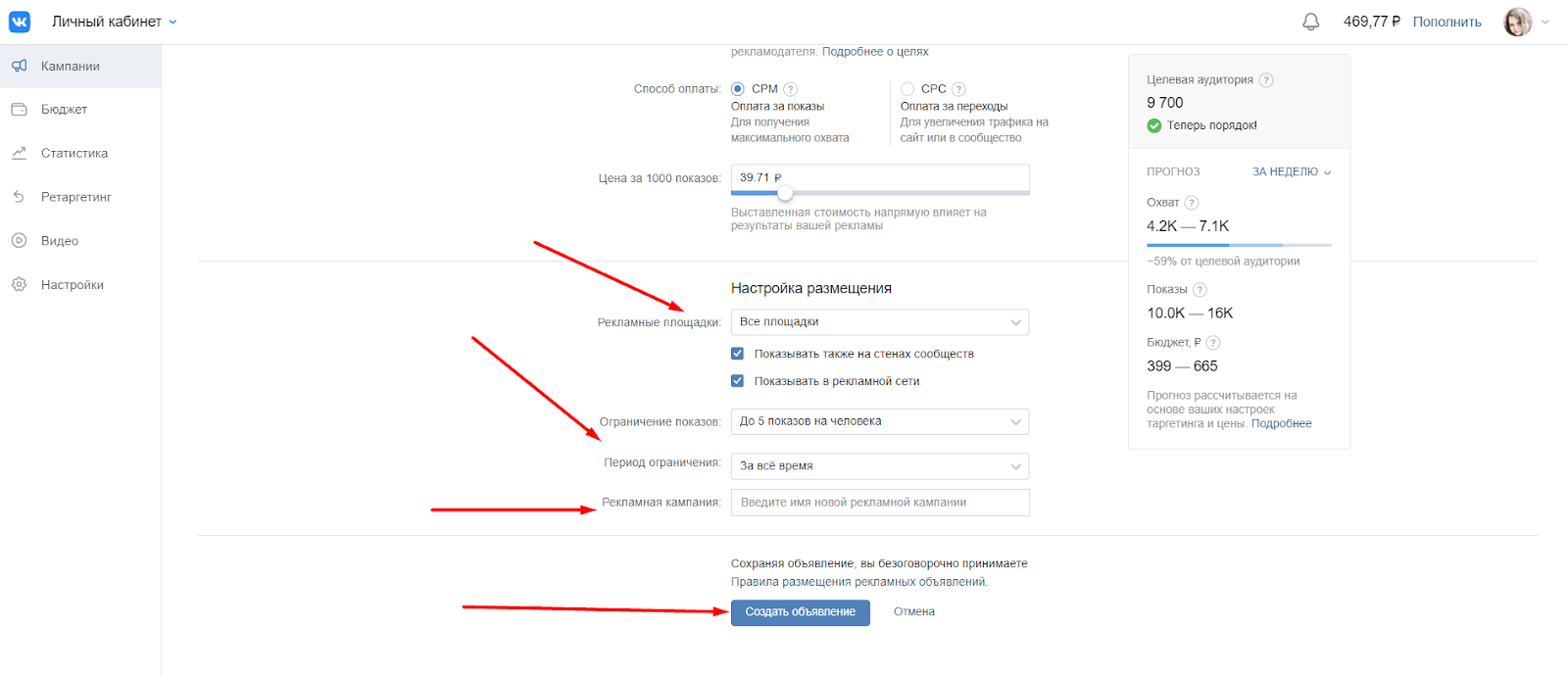Все о том, как настроить сервис Товары ВКонтакте
Нередко предприниматели, принимая решение о том, выводить ли им бизнес в интернет, выбирают, какой вариант присутствия в Сети лучше – сайт или соцсети. Очевидно, что запуститься в соцсетях дешевле, быстрее и проще с точки зрения управления, можно вполне справиться своими силами. С другой стороны, у сайта гораздо больше возможностей для продвижения. Вот взять, к примеру, интернет-магазин. Как в соцсетях сделать площадку с возможностью покупки? Чтоб и корзина, и доставка, и оплата…
До недавних пор соцсети в этом вопросе уступали. Однако ВКонтакте сильно сократил отставание, ведь сегодня из его раздела «Товары» можно создать полноценный магазин со всеми необходимыми функциями. И отдельный сайт становится не так уж сильно нужен.
Муки выбора: 3 версии раздела «Товары»
На самом деле, никакие не муки. 🙂 Это я так, для красного словца. Если разобраться в «матчасти», выбор становится очевиден.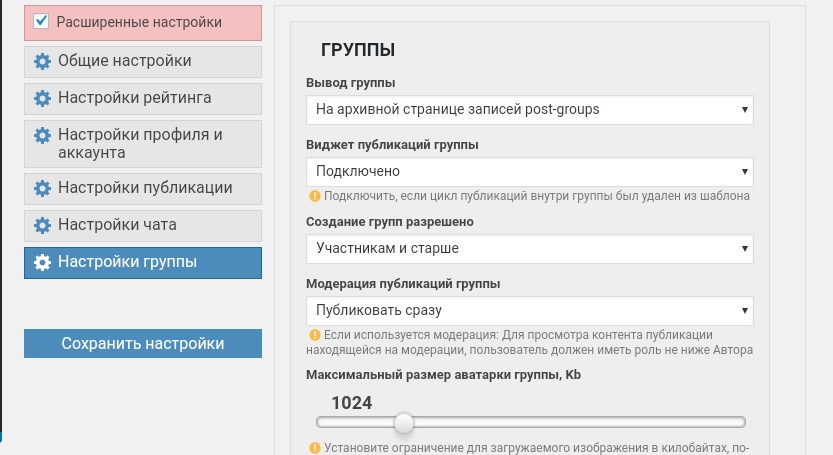
Сам раздел «Товары» появился ВКонтакте в 2015 году. До этого момента возможностей удобно и красиво продемонстрировать свой ассортимент не было, люди действовали кто во что горазд. Самым популярным вариантом было выгрузить фотографии продукции в альбомы. Некоторые так делают до сих пор…
Понятно, что это очень муторно и неудобно. Как раз поэтому и были придуманы «Товары». Изначально они представляли собой максимально простой раздел: набор товарных карточек, которые объединены в подборки для более удобной навигации. Эти карточки можно смотреть, изучать, писать к ним комментарии, связываться с администрацией через сообщения сообщества, чтобы уточнить детали, но на этом всё. Эдакая простецкая витрина для общего информирования покупателей о разнообразии ассортимента и ценах.
В таком виде «Товары» доступны и сейчас. Например, у нас:
Это идеальный вариант для тех компаний, у которых основной площадкой коммуникации с покупателем является сайт, а соцсети используются как канал для привлечения трафика.
Но если вы взаимодействуете с покупателями только в соцсети, то разумнее расширить функционал «Товаров». И вот тут нужна небольшая предыстория. Осенью 2016 года у сообществ ВКонтакте появился еще один интересный инструмент, даже несколько. Речь о приложениях – специальных сервисах, которые расширяют базовый функционал групп и пабликов. Например, позволяют отправлять рассылки, подключать чат-ботов, принимать заявки и т.д. Подробнее о приложениях мы рассказывали вот в этой статье.
Среди приложений было одно особенное, оно называлось «Интернет-магазин». Подключив его, вы превращали базовые «Товары» в современный ресурс с корзиной, формой заказа и даже простейшей CRM-системой для обработки поступающих заявок. Это приложение так понравилось команде ВКонтакте, что со временем они исключили его из общего каталога и как бы вшили его возможности в настройки раздела «Товары».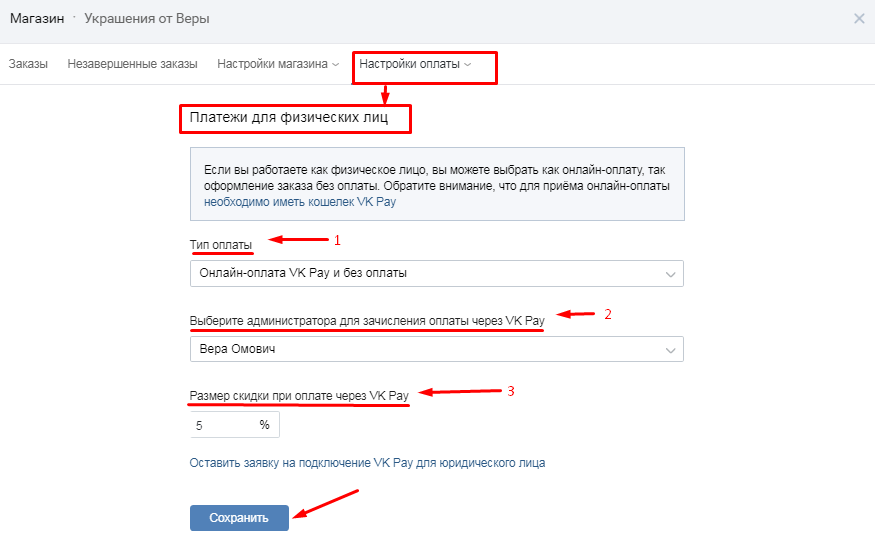
Постепенно функций у приложения «Магазин» становилось больше. Например, когда ВКонтакте запустили систему электронной коммерции VK Pay, стало возможным подключить ее к сообществу, чтобы взимать с покупателей оплату прямо тут же, в онлайн-режиме, на площадке соцсети, а не на сторонние кошельки типа Qiwi или Яндекс.Денег. Однако были и проблемы, и главная – это интерфейс, его многие критиковали. Дескать, юзабилити хромает, работать с ним неудобно.
Наслушавшись жалоб, команда ВКонтакте в феврале этого года выпустила так называемый «Магазин 2.0». Он стал проще и удобнее в управлении как для покупателей, так и для продавцов. Но вот проблема: VK Pay к нему пока так и не подключили. Зато добавили интегрированный прямо в соцсеть функционал работы с BoxBerry и СДЭК. То есть покупатели могут заказать доставку товара прямо через ВКонтакте, поскольку соцсеть напрямую сотрудничает с указанными сервисами.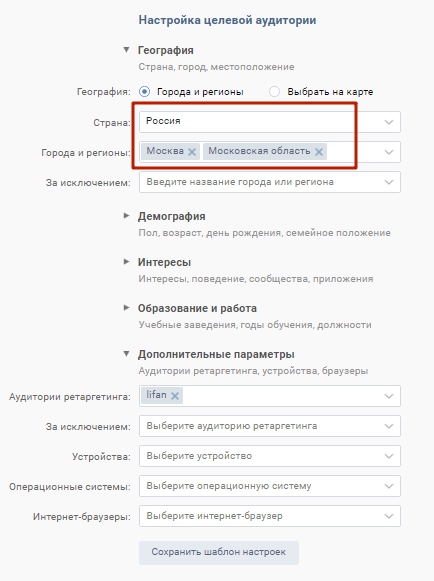 Чтобы подключить его, необходимо выбрать расширенную версию «Товаров» в разделе управления:
Чтобы подключить его, необходимо выбрать расширенную версию «Товаров» в разделе управления:
Важный момент: прежняя версия приложения «Магазин» тоже по-прежнему функционирует, так как многие ею активно пользуются. Таким образом, на сегодняшний день есть 3 варианта работы:
- через базовый магазин, который представляет собой простой каталог без возможности покупки;
- через приложение «Магазин», в котором есть оплата через VK Pay, но нет работы с доставкой, и который по интерфейсу менее удобен;
- через «Магазин 2.0», который удобнее, дает возможность настраивать доставку, но пока не интегрирован с VK Pay.
Что же в итоге выбрать? Отталкивайтесь от собственных потребностей. Если вы не планируете в ближайшее время принимать оплату через систему VK Pay, тогда вам проще и удобнее работать через «Магазин 2.0». Кроме того, VK Pay к новому магазину все-таки подключат в скором времени, так как это в интересах соцсети. Мои догадки подтверждает и служба поддержки ВК, я задавала им этот вопрос:
Если вам VK Pay нужен как воздух, то остается пока что работать в старом приложении, терпеть неудобный интерфейс и не пользоваться интегрированной доставкой.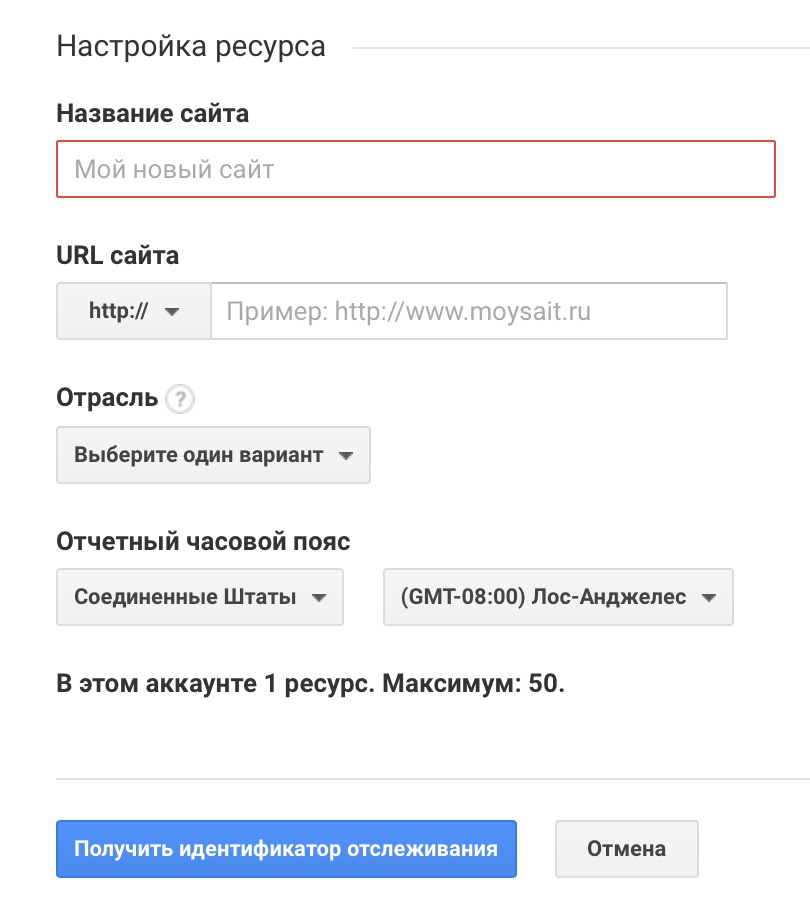 Ну и, наконец, для владельцев интернет-магазинов на отдельных самостоятельных ресурсах подойдет просто базовый магазин.
Ну и, наконец, для владельцев интернет-магазинов на отдельных самостоятельных ресурсах подойдет просто базовый магазин.
Поскольку все три версии активны и доступны для работы, в этой статье я расскажу об управлении каждой из них.
Базовые «Товары»: настраиваем основы
Знать, как создается базовая версия «Товаров» необходимо, потому что эти же настройки будут использоваться при подключении любой из расширенных версий. Давайте весь путь подключения раздела пройдем вместе.
1. Настройки в разделе управления
- Укажите страну и города работы магазина,
- Подключите комментарии к товарам,
- Выберите валюту, в которой принимаете оплату,
- Настройте кнопку связи, которая будет отображаться в карточках товара,
- Укажите контакт для связи (сообщения сообщества или конкретный админ),
- Впишите дополнительную информацию (описание магазина, правила оплаты и доставки).
Про последний пункт чуть подробнее.
2. Создание подборок
Они представляют тематические разделы вашего каталога и нужны для того, чтобы упростить навигацию по «Товарам». Чтобы платья были с платьями, юбки с юбками, брюки с брюками, а пользователь нашел всё, что ему нужно, причем без труда. Относительно подборок есть всего лишь 2 рекомендации:
- Продумайте четкую структуру. В ваших подборках должно быть удобно ориентироваться. Например, если у вас магазин мебели, делите ее по направлениям: для спальни, для кухни, для гостиной, детская. Главное, чтобы логика деления была очевидна для покупателя.
- Сделайте обложки. Для каждой подборки загружается своя обложка, отражающая суть содержимого. В идеале обложки должна сочетаться между собой и с общим дизайном сообщества.
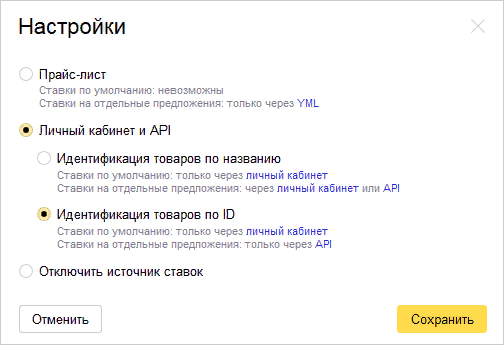 То есть распределение происходит полностью вручную. Поэтому я рекомендую сначала продумать и создать подборки, а уже потом загружать карточки товаров, в процессе раскидывая их по подборкам – так вы сэкономите себе время.
То есть распределение происходит полностью вручную. Поэтому я рекомендую сначала продумать и создать подборки, а уже потом загружать карточки товаров, в процессе раскидывая их по подборкам – так вы сэкономите себе время.3. Создание товарных карточек
Ну и логично, что третий шаг – сами карточки. Здесь необходимо заполнить несколько важных полей:
- Название: краткое и лаконичное, четко характеризующее суть вашего продукта.
- Описание: тут более подробный расклад, рассказываем максимально привлекательно. Так, чтобы потенциальный клиент захотел расстаться со своими деньгами в вашу пользу. Совет: разработайте для карточек товара в ВК универсальный формат описания, чтобы информация на разных товарах/услугах не «скакала». Определите, что именно и в какой последовательности стоит указать. Например, если у нас женские платья, то это будет размерный ряд, цветовая линейка, материал, описание фасона. Хорошо добавить о каждой модели пару уникальных слов.
- Фотографии: лучше несколько, чтобы ваш продукт можно было рассмотреть с разных сторон.
 Снимки должны быть хорошего качества, в идеале – уникальные.
Снимки должны быть хорошего качества, в идеале – уникальные. - Категория: здесь все просто, укажите категорию, к которой относится ваш товар. Для этого выберите нужное из выпадающего списка.
- Стоимость: укажите цену товара. Если у вас нет определенной цены (это мы очень часто слышим от наших клиентов) или она зависит от разных параметров заказа, комплектации, укажите минимальную стоимость, а в описание добавьте условия по формированию цены.
- Товар недоступен: эту галку ставим на товары, которые в вашем магазине временно купить нельзя.
По итогу должно получиться что-то подобное:
Каждая товарная карточка распределяется в соответствующую подборку и всё, базовая версия «Товаров» готова. Теперь поговорим о более сложных вариантах.
Приложение «Магазин»: настраиваем расширенную версию
Напомню, что для подключения этой версии необходимо в разделе управления сообществом проставить соответствующую галочку.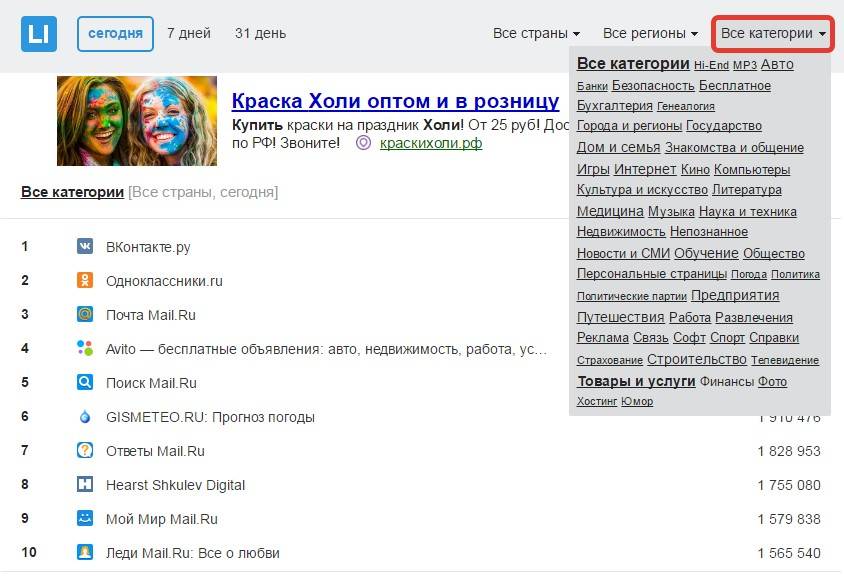 Далее жмем на кнопку «Настроить».
Далее жмем на кнопку «Настроить».
В разделе управления приложением есть 4 вкладки:
1. Заказы
Здесь будут храниться все оформленные покупки ваших клиентов, в хронологическом порядке. Для удобства работы они собраны в таблицу. В данном разделе вы можете создать систему статусов к заказам: новые, отмененные, обработанные, полученные, в доставке и так далее. Всего их может быть 7 штук, каждый имеет свой цвет.
Когда все менеджеры привыкнут к системе статусов, ориентироваться станет совсем легко. Помимо метки к каждому заказу, менеджер может оставлять развернутый комментарий по текущей ситуации, чтобы процесс полностью контролировался.
2. Незавершенные заказы
Сюда будут падать те заявки, которые начали оформляться, но не были доведены до конца. В разделе вы увидите ссылки на авторов этих заявок и перечень позиций, добавленных в корзину. Эту информацию можно использовать для настройки ретаргетинговых рекламных кампаний, чтобы напомнить людям о покупках и довести их до конверсии.
3. Настройки магазина
В этом разделе вы можете скорректировать основную информацию по разделу, форму заявки и свойства товаров.
В основной информации прописывается приветственное сообщение, которое покупатель будет автоматически получать при отправке заказа, устанавливается минимальная сумма заказа, а также добавляются те администраторы, которым в личные сообщения будет падать письмо о каждой новой покупке – их может быть не более 7 человек.
В форме заявки вы устанавливаете те поля, которые пользователь должен заполнить, чтобы сделать покупку. Как правило, это ФИО, телефон, почта, способ доставки, адрес доставки и пожелания к заказу. Можно добавить больше полей, если того требует ваша тематика, некоторые из них либо сразу все можно сделать обязательными для заполнения.
И, наконец, свойства товаров. Это дополнительные характеристики вашей продукции, которые важны для покупки. Приведу пример. Все знают, что пиццу Papa Johns можно заказать на тонком либо традиционном тесте, это и есть товарное свойство. Если бы пиццерии понадобилось загружать свое меню в раздел «Товары» в сообществе ВКонтакте, они могли бы создать для карточек свойство «Вид теста» с 2 опциями (тонкое и традиционное), чтобы в дальнейшем при покупке пользователи могли, оформляя заказ, выбрать нужный им вариант.
Если бы пиццерии понадобилось загружать свое меню в раздел «Товары» в сообществе ВКонтакте, они могли бы создать для карточек свойство «Вид теста» с 2 опциями (тонкое и традиционное), чтобы в дальнейшем при покупке пользователи могли, оформляя заказ, выбрать нужный им вариант.
Эта штука применима также к цветам одежды. Допустим, вы продаете женскую одежду, у вас есть одно и тоже платье в зеленом, красном и синем цвете. Вместо того чтобы создавать 3 отдельные карточки под каждый цвет, можно просто сделать одно свойство по цвету, прикрепить его к платью, и покупатель сам укажет, какой цвет ему нужен.
4. Настройки оплаты
Вот мы и дошли до подключения VK Pay. Используя эту систему, вы можете продавать как физическое лицо и как юридическое лицо, настройки для каждой ситуации будут разные.
Чтобы подключить оплату для физического лица, вам необходимо завести кошелек на себя или на любого из администраторов, а затем указать ссылку на того, чей кошелек будет использоваться для получения платежей.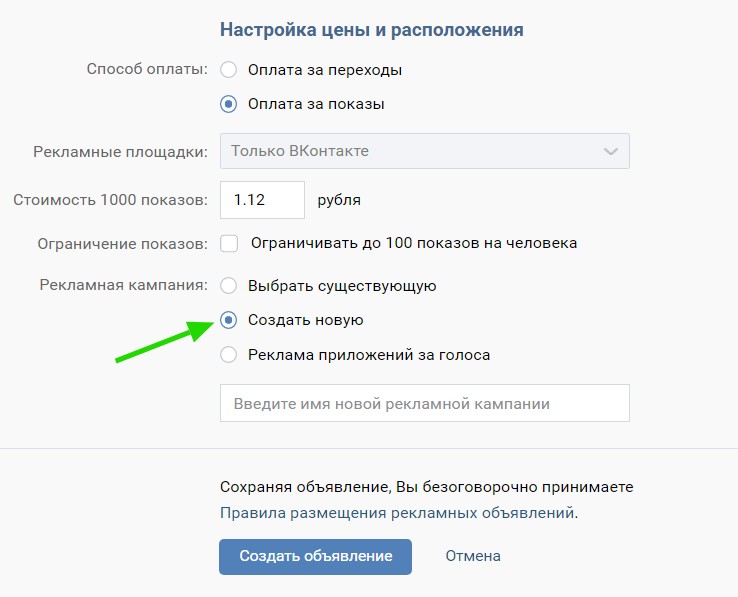 В дальнейшем с этого кошелька деньги выводятся на банковскую карту владельца. По желанию для тех, кто платит через VK Pay, можно сделать особую скидку.
В дальнейшем с этого кошелька деньги выводятся на банковскую карту владельца. По желанию для тех, кто платит через VK Pay, можно сделать особую скидку.
Чтобы настроить прием платежей для юридических лиц, необходимо предварительно подключить ваше юр.лицо или ИП к системе VK Pay. Вот инструкция. Далее вы вносите полученные от команды VK Pay Merchant ID и приватный ключ продавца в настройках оплаты.
После проведения этой процедуры платежи будут через VK Pay поступать напрямую на ваш расчетный счет.
Все тонкости подключения VK Pay описаны вот в этом чек-листе, рекомендую внимательно изучить, если надумаете использовать систему.
Если вы вообще не хотите работать с VK Pay, то просто в настройках выбираете вариант «Без оплаты» и рассчитываетесь с покупателями любым другим удобным для вас способом.
Отдельно отмечу, что в настройках оплаты еще можно создавать различные промокоды для покупателей. Форма очень простая и понятная:
Это все настройки расширенной версии.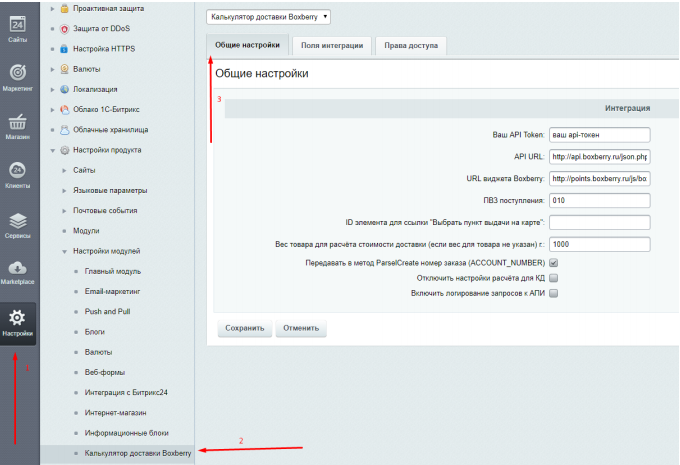 Что касается товарных карточек и подборок, то создаются они точно также, как в версии базовой, инструкция у вас уже есть.
Что касается товарных карточек и подборок, то создаются они точно также, как в версии базовой, инструкция у вас уже есть.
«Магазин 2.0»: настраиваем новейшую версию
Если вы подключите «Магазин 2.0», в меню сообщества у вас появится отдельная вкладка:
Перейдите в нее, чтобы задать все необходимые настройки. Внутреннее наполнение по сути своей то же самое, что и в приложении «Магазин», но юзабилити стало более удобным. Вкладок теперь 5, находятся они не сверху, а справа.
1. Заказы
Та же самая упрощенная CRM-система со статусами, комментариями и метками. В этой версии таблицу можно настроить под ваши задачи, включив или убрав различные поля.
2. Товары
Здесь мы можем в быстром режиме отредактировать товарные карточки, подборки, а также задать свойства товаров. Что это такое и зачем нужно, мы уже обсудили.
3. Настройки
Здесь базовые опции: регион и город работы, валюта, контактная информация, условия доставки и оплаты, адресаты уведомлений о новых заказах.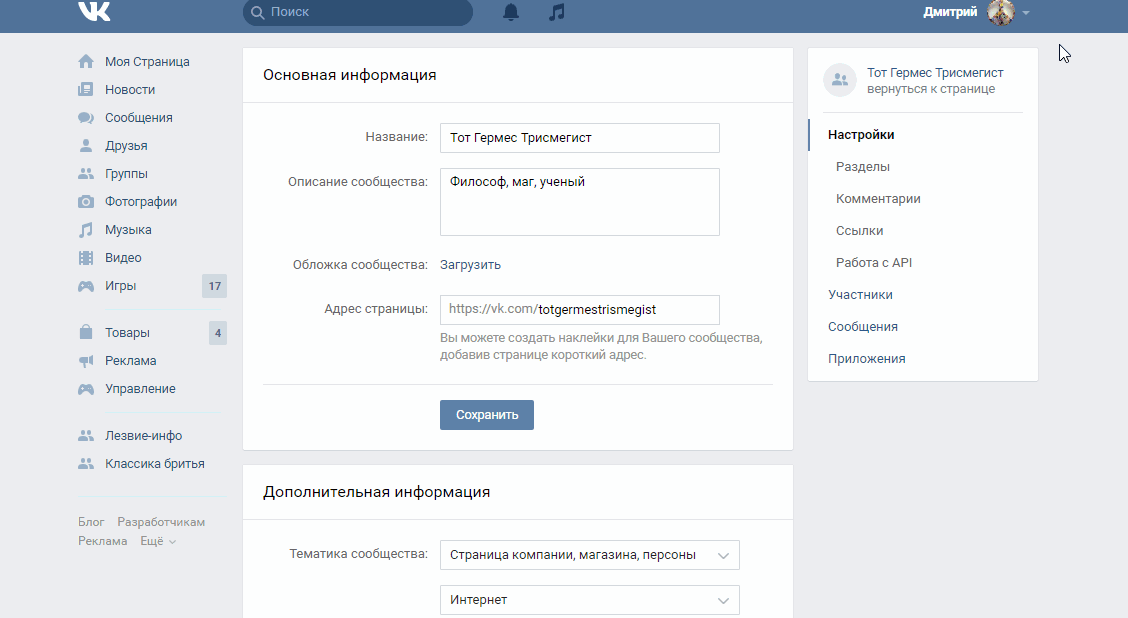
4. Доставка
Уникальный функционал, которого нет в приложении «Магазин». Процесс подключения совсем несложный, необходимо указать города, куда доставка осуществляется, и доступные варианты: самовывоз, Boxberry, СДЭК, почта.
Вы можете сделать бесплатную доставку для покупателей (оплачивать ее за свой счет), а также установить срок комплектации заказа.
5. Помощь
Интерактивный раздел, который при переходе в него автоматически перекидывает вас в список частых вопросов по работе «Магазина 2.0».
Настройки оплаты пока добавить нельзя, об этом я уже сказала, но вскоре это должно измениться. В остальном же функционал почти тот же самый.
Заключение: можно ли создать магазин в соцсетях
Думаю, относительно ВКонтакте вы уже поняли, что да, можно, еще как! Любая из двух расширенных версий раздела «Товары» позволит вам решить все проблемы с оформлением заказов и общением с покупателями. Помимо этого, есть уйма разнообразных приложений, расширяющих возможности сообщества. Если правильно подойти к разработке контента и настройке рекламы, вы получите полноценный интернет-магазин прямо на площадке соцсети.
Если правильно подойти к разработке контента и настройке рекламы, вы получите полноценный интернет-магазин прямо на площадке соцсети.
С Инстаграмом и Фейсбуком дела обстоят чуть сложнее, но достичь цели тоже вполне реально. Более подробно эти тонкости мы разбираем в рамках прикладного мини-курса «Нет сайта? Бежим в соцсети! Как продавать во ВКонтакте, Instagram и Facebook». Вы можете приобрести записи курса и изучить вопрос самостоятельно. Более подробная информация здесь.
И, разумеется, мы всегда готовы рассмотреть вашу ситуацию индивидуально, дать советы как по работе с разделом «Товары», так и в целом со всем сообществом в рамках аудита. Обращайтесь. 🙂
подробное руководство и инструкции с примерами
Оглавление:
-
Создание сообщества Вконтакте.
-
Приложение «Магазин».
-
У вас товар, у нас … настройки.

-
Настройки приложения.
Прошли те времена, когда для открытия интернет-магазина нужно было заводить сайт, искать программистов и сеошников.
Сегодня пользователи живут по принципу «одно окно» — выбирают площадку, где есть все: общение, обучение, покупки. И эта площадка — социальная сеть. Чаще других в РФ пользуются ВКонтакте — 97 миллионов пользователей в месяц! Именно поэтому он стал главным персонажем этой статьи.
Раньше создать интернет-магазин можно было только с помощью приложений, таких как Shop-Script, ShoppyBoom и других. Выглядит это так, как будто один сайт вставлен в другой.
Сейчас же сама социальная сеть предлагает нам установить приложение «Магазин», что расширяет возможности обычных товаров сообщества. Прежде всего пользователь может собирать товары в корзину, выбирать их количество и оформлять заказ на несколько товаров сразу.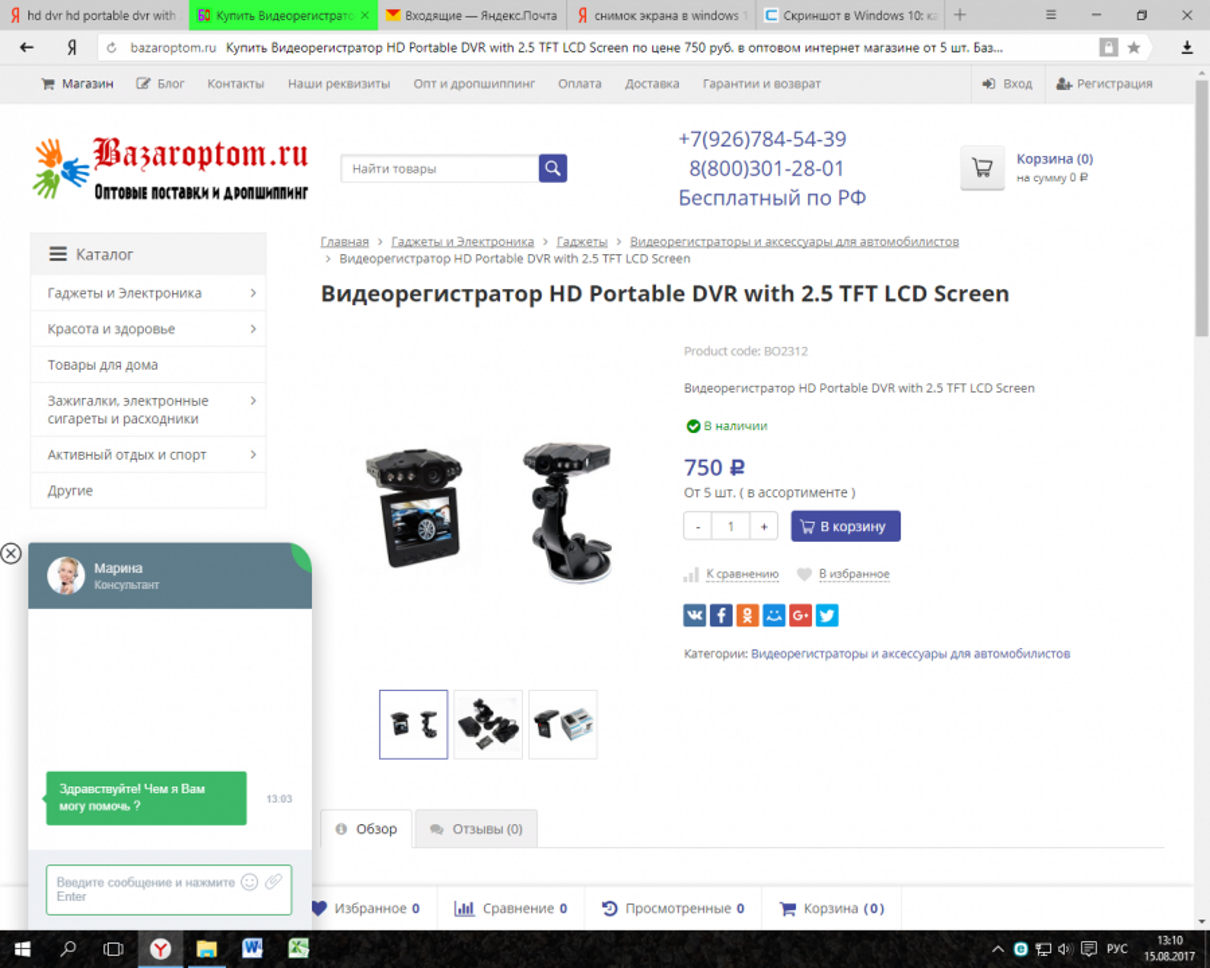 Оформление заказа выглядит, как привычный для пользователя интернет-магазин. Также возможно настроить стоимость разных типов доставки и учитывать ее в итоговой сумме заказа.
Оформление заказа выглядит, как привычный для пользователя интернет-магазин. Также возможно настроить стоимость разных типов доставки и учитывать ее в итоговой сумме заказа.
Итак, рассмотрим основные этапы:
Шаг 1: Создание сообщества.
(Если оно у вас уже есть, смело приступайте ко 2 шагу).
Создать группу для интернет-магазина ВКонтакте очень легко:
1. Зайдите в раздел «мои группы» своей страницы и нажмите кнопку «создать сообщество» в правом верхнем углу.
2. Выберите тип сообщества и заполните необходимые данные (его название и тематику).
Позаботьтесь о своих будущих клиентах — заполните основные поля группы или страницы максимально понятно, чтобы у них не возникали сложности и дополнительные вопросы.
Шаг 2: Добавьте приложение «Магазин» в сообщество.
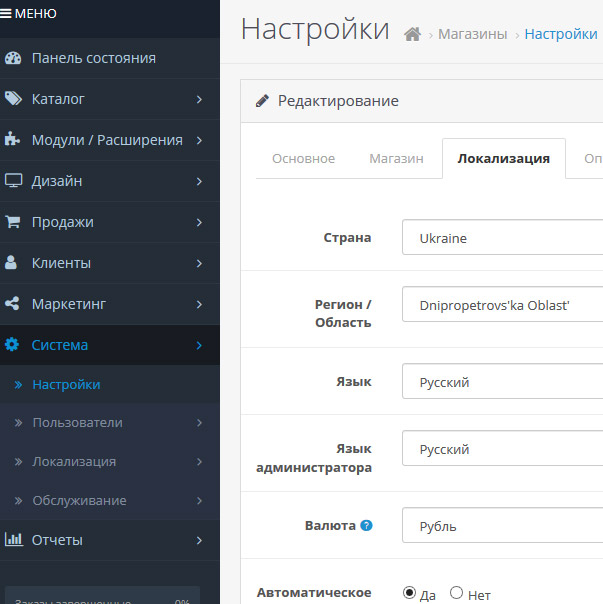
— Откройте управление вашей группой:
— В пункте «разделы» включите товары, укажите валюту магазина и поставьте галочку напротив приложения «магазин». Также необходимо указать их в главном блоке;
Шаг 3: У вас товар, у нас … настройки.
Если у вас нет товаров, добавьте их на витрину сообщества:
В карточку загрузите не более 5 фотографий, подробное описание товара, добавьте кнопку «написать продавцу» — сообщение от покупателя придет человеку, указанному как контакт для связи при подключении сервиса «товары».
Клиент может выбирать товар, сортируя по цене и дате добавления, но не по типам.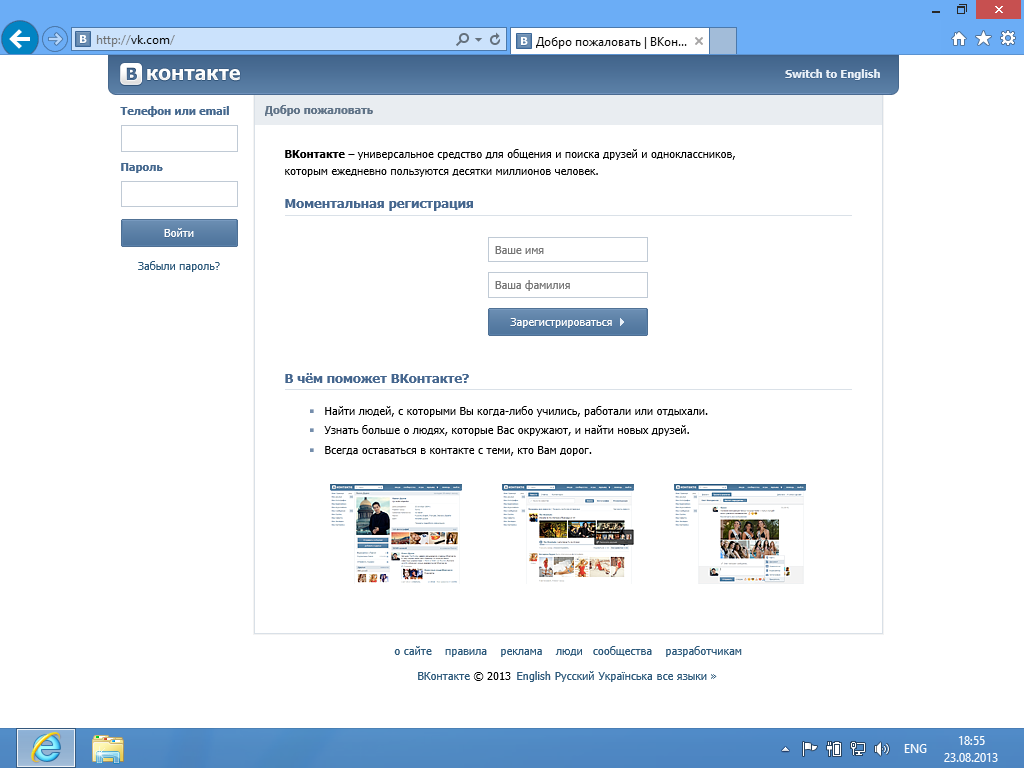 Поэтому советую объединить товары в группы (подборки), особенно при большом ассортименте.
Поэтому советую объединить товары в группы (подборки), особенно при большом ассортименте.
На главной странице будут отображаться только три товара. Поэтому рекомендуется создать подборки «акции», «хиты продаж», «новинки». Чтобы они отображалась в основном блоке поставьте галочку «Это основная подборка сообщества», и загрузите туда товары, которые хотите продать быстрее.
27 февраля 2020 года команда Вконтакте с гордостью представила обновление магазина, которое назвала «Магазин 2.0». Пошаговую настройку новой версии магазина смотрите в нашем видео:
Шаг 4: Настройки приложения.
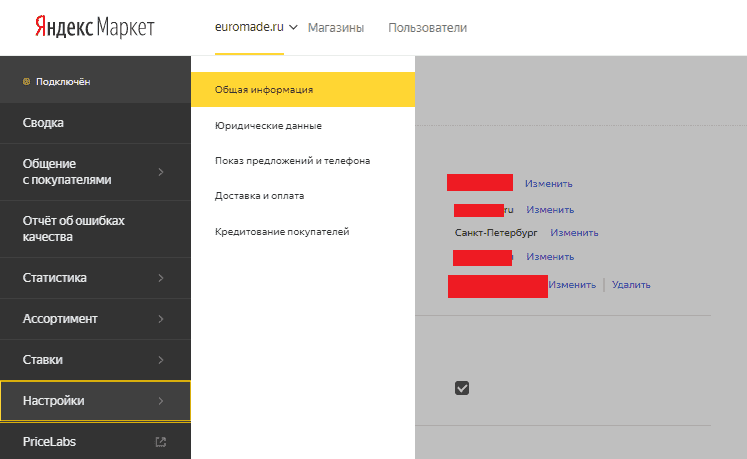
В вашем сообществе справа отображается блок установленных приложений: через него переходим в корзину и приступаем к настройкам.
Не забудьте указать получателя платежей из администраторов сообщества.
Вы можете гибко настраивать любые особенности вашего интернет-магазина. Просто перейдите в управление приложением и внесите изменения в форму оформления заказа.
У товаров сообщества отсутствует возможность настроить свойства: размер, вес, цвет. Сделать это можно в настройках приложения в разделе «товары».
Кроме того, вы можете задать количество доступного товара, чтобы не продать то, чего у вас нет.
Перейдя в настройки приложения нужно настроить первое сообщение, оповещения и раздел платежей.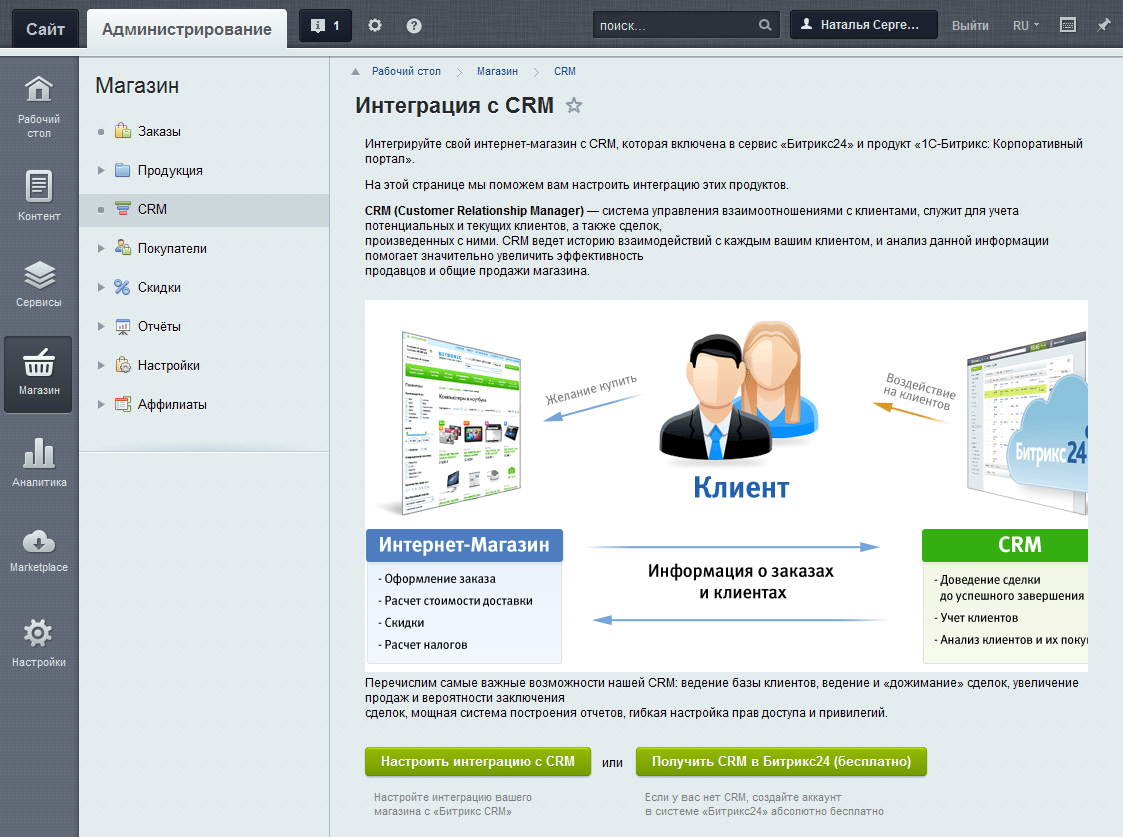
При выборе платежей доступно 3 варианта: «VK Pay», «без оплаты» и их комбинирование.
VK Pay – это новая платежная система по типу Киви, Яндекс, Вебмани. Однако Вконтакте создал маркетплейс, что позволяет оплачивать все товары и услуги, не выходя за рамки социальной сети.
Давайте разберем: зачем VK Pay, если есть другие платёжные системы:
-
Это быстро. Вам не нужно искать свою банковскую карту, чтобы совершить платеж на сайте с модной одеждой. Достаточно быть авторизованным ВКонтакте.
-
Это выгодно. Кешбэк, скидки и эксклюзивные предложения только для пользователей VK Pay.
-
Это удобно. Переводы друзьям и сообществам по номеру телефона и QR-коду, без громоздких реквизитов и привязки к банку.

После выбора всех настроек сохраните их и вуаля, ваш интернет-магазин готов! Не забывайте следовать принципу «чем проще, тем понятнее» — облегчая процесс покупки вы повышаете их количество.
Удобство в работе
Для менеджеров сообщества заказы собираются в простую, но удобную CRM, где можно настроить статусы заказов, общаться с клиентами в сообщениях сообщества по клику из заказа, или добавить к заказу необходимые комментарии.
Информация о покупке отправляется пользователю в личные сообщения сразу же после оформления заказа. В дальнейшем менеджер, работающий с CRM, может связаться с клиентом прямо из карточки заказа, чтобы сообщить или уточнить дополнительные детали.
Итак, интернет-магазин ВКонтакте – это сочетание хорошей торговой площадки и всех возможностей социальных сетей. Вы выкладываете свою продукцию, а затем подогреваете интерес клиентов регулярными полезными постами, читаете и отвечаете на комментарии, получаете отзывы – иными словами, постоянно взаимодействуете с аудиторией ваших потенциальных покупателей.
Понравилась моя статья? Расскажите о ней друзьям.
Хотите получать больше полезных статей личным сообщением в VK? Просто подпишитесь на нашу рассылку.
Как настроить витрину товаров в группе или паблике В Контакте | DesigNonstop
Недавно В Контакт запустил новый сервис — Товары В Контакте. Теперь витрину товаров можно создать в любой группе или паблике. Раньше владельцы магазинов для демонстрации своих товаров использовали альбомы с фотографиями, где под каждой фотографией давалось описание и цена. Теперь тоже самое можно сделать, используя специализированный сервис, предназначенный именно для этих нужд. Вся информация про товар будет представлена в одном месте, плюс появилась возможность добавлять несколько сопутствующих фотографий для товаров, также появилась ссылка связи с администратором или менеджером группы, и, наконец, информация об условиях оплаты и доставки товара также расположена в зоне видимости покупателя.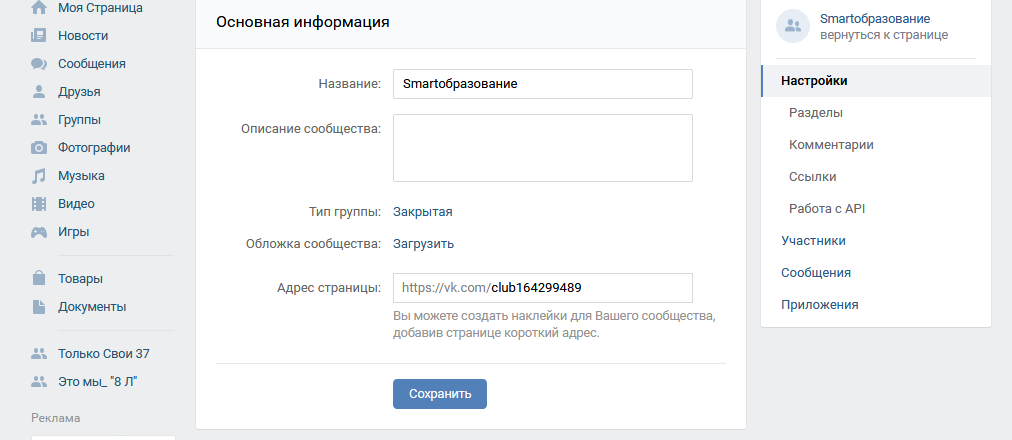 В общем, очевидные преимущества и удобства налицо. Поэтому, давайте посмотрим как настраивается этот сервис.
В общем, очевидные преимущества и удобства налицо. Поэтому, давайте посмотрим как настраивается этот сервис.
Шаг 1
Для того, чтобы настроить витрину магазина В Контакте сначала нажимаем на ссылку Управление сообществом, которая находится сразу под аватаром справа.
Шаг 2
Ми попадаем на вкладку Информация, где в самом низу ищем пункт Товары. По умолчанию они отключены. Нажимаем на слово Отключены и меняем на Включены.
Шаг 3
После этого появится блок информации по пунктам. Заполняем каждый пункт соответственно: регион доставки, город, комментарии к товарам, валюта магазина, потом вбираем контакт для связи из предложенного списка и нажимаем на Редактировать в пункте Описание магазина.
Шаг 4
В диалоговом окошке вводим информацию, касающуюся Описания товаров, оплаты и доставки.
Шаг 5
После того, как мы ввели Условия оплаты и доставки — этот пункт отразился в соответствующей записи Включено.
Шаг 6
Теперь на главной странице ниже основной информации и закрепленного поста появился блок Товары.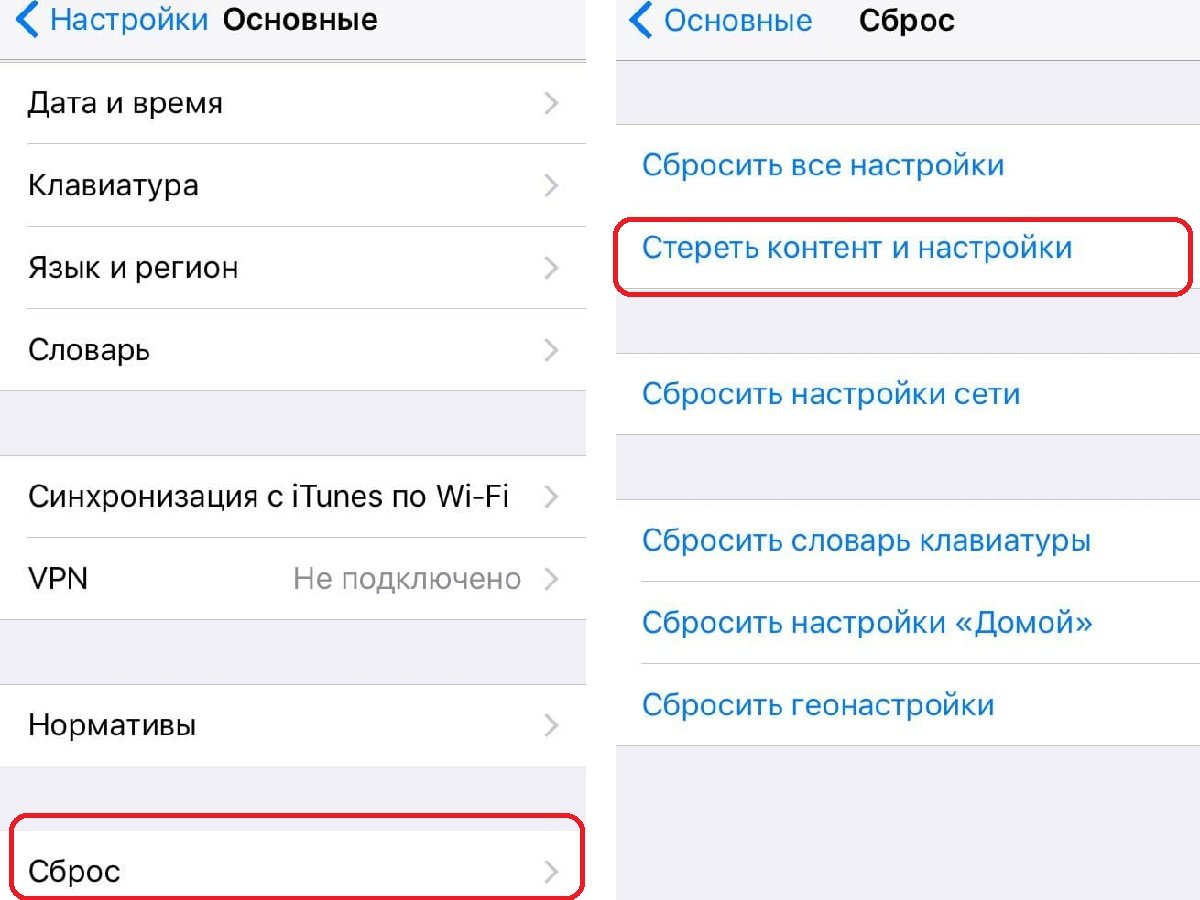 Можно сразу нажать на ссылку Добавить товар и начать добавлять товары. А можно нажать на ссылку Товары, после чего мы окажемся на страничке с закладками Товары и Подборки. Жмем на ссылку Товары.
Можно сразу нажать на ссылку Добавить товар и начать добавлять товары. А можно нажать на ссылку Товары, после чего мы окажемся на страничке с закладками Товары и Подборки. Жмем на ссылку Товары.
Шаг 7
Здесь мы переходим на закладку Подборки. Подборки созданы для возможности группировки товаров по блокам, например, Товары для женщин, Товары для мужчин, Товары для детей итд. Или же для более мелких группировок — Верхняя одежда, Обувь, Аксессуары и тд. Классификацию товаров и детализацию подборок вы определяете сами. Нажимаем Создать подборку.
Шаг 8
Заполняем пункт Название подборки. Потом загружаем фотографию или картинку, которая будет обложкой-заставкой нашей подборки. Размеры картинки для обложки должны быть не меньше 580х320. Жмем галку, если это будет основная подборка группы или страницы.
Шаг 9
Нажав на кнопку Создать, мы оказываемся на вкладке созданной нами подборки. Теперь мы можем наполнить ее товарами. Нажимаем Добавить товар.
Шаг 10
Далее вводим Название, Описание и загружаем фотографию товара. Фото должно быть минимум — 400 точек, максимум — 7000 точек по одной из сторон.
Шаг 11
Выбираем видимую область для миниатюры фотографии. Нажимаем Сохранить изменения.
Шаг 12
В Контакт предоставляет возможность загрузить еще 4 фотографии для товара. Если есть такая необходимость, то загружаем их. Также выбираем Категорию товара. Кстати, там есть пункт Услуги. Потом определяем к какой подборке у нас будет относиться товар и затем ставим цену товара.
Шаг 13
Аналогично загружаем еще парочку товаров и теперь в нашей подборке появились в данном случае три товара. Подборка выглядит таким образом.
Шаг 14
Соответственно на главной странице в блоке Товары также появились наши три товара. Первым слева всегда идет последний загруженный товар и далее по убыванию.
Шаг 15
Если нажать на какой-либо товар, то мы перходим на карточку товара, которая выглядит таким образом: наименование товара, его описание, загруженные фотографии товара, цена. Если нажать на ссылку Условия оплаты и доставки, то откроется диалоговое окошко, с информацией из Шага 4.
Шаг 16
Если нажать на кнопку Связаться с продавцом, то откроется диалоговое окошко для написания личного сообщения контакту, который мы выбрали для связи в Шаге 3. Сообщение будет содержать такой текст и прикрепленный товар, который заинтересовал покупателя.
Шаг 17
Также на карточке товара есть возможность сразу перейти к редактированию товара или же вообще удалить товар. Это функция для администраторов.
Шаг 18
Пользователи же могут нажать на кнопку Поделиться, и отправить понравившийся товар другому адресату или адресатам.
Шаг 19
Для товаров предусмотрена возможность сортировки по цене или по дате добавления.
Шаг 20
Во вкладке Подборки можно удалить любую подборку, но товары из этой подборки не удалятся. Каждый товар нужно удалять поштучно, нажав на кнопку Редактировать, а затем Удалить. Или как описано в Шаге 17.
Шаг 21
В любой момент функционирование магазина можно прекратить, нажав ссылку Выключить в блоке из Шага 2. Потом можно включить обратно. При этом все настройки сохраняются.
Шаг 22
У себя в группе Дизайн групп ВК. Оформление меню, каталогов — vk.com/testnat я настроила витрину товаров для услуг. Вы можете посмотреть как выглядит блоки с товарами, карточки товаров и подборки товаров вживую.
Техподдержка
1. В вашей группе/паблике необходимо включить поддержку Товаров.
2. Теперь добавим выгрузку Вконтакте через соответствующий интерфейс на вашем сайте.
3. Перейдем на вкладку «Внешние настройки интеграции» и запросим Token по указанной ссылке.
4. Предоставим приложению возможность выгружать данные в вашу группу/паблик/страницу.
4. Скопируем данные из адресной строки браузера.
5. Перейдем на вкладку «Внешние настройки интеграции» и вставим в поле «Access Token» скопированную строку. Затем нажмем на ссылку «Преобразовать». Здесь же укажем данные группы/паблика/страницы
Как узнать id группы.
Если id не менялось то просто заходим на страницу в адресной строке ссылка имеет вид: http://vk.com/public40302748
В данном случае id является: 40302748
Если адрес группы изменён и имеет к примеру такой вид:
Если вы являетесь администратором своей группы
В которой хотите узнать id группы, то выберите в меню, рекламировать сообщество.
На открывшейся странице, смотрим адресную строку…
Здесь мы видим в адресной строке цифры, это и есть id вашей группы.
Важно помнить что указав ИД группы вы таким образом установите обмен с группой, указав ИД пользователя обмен с его страницей, указывать можно как по отдельности так и вместе.
6. Настроим соответствие Категорий товара в рамках сайта с Категориям Вконтакте.
7. Настроим соответствие Категорий товара в рамках сайта с Подборками Вконтакте.
8. Настроим соответствие Категорий товара в рамках сайта с Фотоальбомами Вконтакте.
9. Проверим актуальность (и при необходимости заполним) «Тегов выгрузки».
10. Сохраним выгрузку и запустим процесс выгрузки товаров.
11. Наслаждаемся процессом.
12. Наслаждаемся результатом.
13. Результаты в вашей группе/паблике.
P.S. Вот, собственно, и все! Успехов в делах!
Назад в раздел
Как настроить импорт товаров ВКонтакте из Битрикс
Если у вас есть интернет-магазин, то вы наверняка уже знаете про торговую площадку социальной сети ВКонтакте. Возможно, вы, как мы и как многие другие владельцы магазинов, столкнулись со сложностью постоянного обновления ассортимента сразу в двух местах и хотели бы как-то автоматизировать данный процесс. До недавнего времени решить данную задачу можно было с помощью индивидуальных доработок сайта или установкой дополнительного платного модуля из маркетплейса. И вот с выходом новой, 18-ой версии Битрикс, у всех владельцев магазинов появилась возможность настроить синхронизацию двух площадок без участия программистов.
ВКонтакте.Товары хороший инструмент для интернет-маркетинга, наряду с Яндекс.Маркетом, который помогает донести информацию о ваших товаров конечным пользователям.
В данной статье мы предлагаем дополнение к общей инструкции, предлагаемой разработчиком и расскажем общие моменты, на которые стоит обратить внимание.
Базовые требования
Есть несколько обязательных условий для интеграции.
Во-первых, товары могут быть размещены только в рамках сообщества с типом «группа» или «публичная страница». То есть на страницу простого пользователя или сообщества с типом «мероприятие» каталог выгрузить не получиться. И конечно, в данном сообществе необходимо включить раздел Товары, если он у вас ранее не был включен.
Во-вторых, цены должны быть обязательно в российских рублях. При использовании других валют, стоимость может быть некорректной.
Подключение
Чтобы начать импортировать товары, необходимо настроить разрешения по связи вашего сайта и vk.com. Сделать это не сложно, главное следовать пунктам инструкции.
Для начала заходим в раздел «Для разработчиков» на любой странице социальной сети:
Там открываем список «Мои приложения», в котором надо либо создать новое или использовать ранее созданное. Второй вариант возможен, если ваш сайт уже интегрировался с данной социальной сетью по другим задачам.
У приложения должен быть указан тип «Веб-сайт» и введено доменное имя откуда будут приходить запросы на публикацию товаров.
Далее в настройках приложения мы берем два поля – это id приложения и защищенный ключ. Эти значения мы укажем в настройках Битрикса:
Теперь в админке вашего сайта нужно создать новый профиль экспорта в разделе Торговых платформ. Для этого следуем по пути Магазин > Настройки > Торговые платформы > Товары ВКонтакте > Экспорт и жмем кнопку Новый экспорт
В форме вводим полученные на прошлом шаге id приложения и защищенный ключ, после чего нажимаем применить, чтобы зафиксировать запись и получить уведомление о необходимом ключе доступа. Его мы получаем на этой же странице, нажав на появившуюся специальную ссылку. При переходе по ней нужно подтвердить согласие на передачу запросов в vk.com и одобрение будет сохранено:
В финале настроек мы указываем группу из списка и категорию товаров. Если в предложенном списке нет нужной вам группы, значит вы или не являетесь ее администратором или она не соответствует вышеописанным требованиям.
Выгрузка товаров
Выгрузка товаров происходит группами, и вы можете сами выбрать какие из них будут экспортированы, а какие нет. Для этого откройте в вашем каталоге любой раздел и во вкладке Торговые платформы отметьте в каких процессах экспорта будет участвовать данная категория товаров:
Важно сообщить, что по умолчанию у разделов каталога нет одобрения на выгрузку. Поэтому, если не отметить эту настройку у категорий, товары не будут передаваться в сеть ВКонтакте, а вам будет показана ошибка.
Теперь можно зайти в профиль экспорта и запустить его. По итогу процедуры должно появиться сообщение об успехе и в вашем сообществе появиться товары с сайта.
Дополнительные настройки изображений
При передаче товаров с картинками, последние обрабатываются и обрезаются системой. В случаях использования прямоугольных вертикальных картинок, они будут непрезентабельно обрезаться. Чтобы этого избежать в Битриксе автоматически создается свойство «Изображения для экспорта ВКонтакте», в которое рекомендуется добавлять квадратные фотографии специально для выгрузки в эту социальную сеть. Вы можете добавить до 5 фотографий – одна главная и 4 дополнительных.
Автоматическая синхронизация
После создания профиля экспорта в системе управления создается агент с функцией VkCategories::updateVkCategoriesAgent, которая будет обновлять кеш экспорта каждые сутки.
Резюме
Рекомендуем пользоваться этим удобным и бесплатным инструментом. А если у вас не получилось сделать все настройки самостоятельно – обращайтесь мы будем рады мы помочь.
Как настроить товары «ВКонтакте» | БлогСтикер
Социальная сеть «ВКонтакте» почти год назад презентовала новую возможность — витрина с товарами в сообществах. Теоретически это должно было облегчить жизнь малому и среднему бизнесу. На практике этот сервис имеет свои специфические особенности. В сегодняшнем выпуске рассылки мы рассмотрим преимущества и недостатки «Товаров ВКонтакте» и разберемся, как использовать эту возможность.
Кому подходит?
Владельцам небольших интернет-магазинов товаров, а также тем, кто предоставляет услуги. В случае с услугами лучше выбрать путь честной цены, чтобы клиент сразу видел, сколько нужно заплатить. Идеально подойдет компаниями с небольшим перечнем недорогих услуг.
Товары разделены на 11 категорий. Вкладку «Магазины» вы найдете в разделе «Сообщества». Наиболее многочисленные темы — это одежда, подарки, косметика.
Сообщество с активными «Товарами ВКонтакте» выглядит так:
Вариант для тех, кто предоставляет услуги:
Попадаются товары сегмента «Люкс». Например, в наличии магазин вилл в Италии стоимостью от 60 тыс. евро. Эффективность здесь равна нулю. Если вы продаете товары повседневного спроса, одежду, косметику, ваша аудитория молода и еще не богата, то вам подходит.
Преимущества и возможности сервиса
Удобство. До появления сервиса, продажи «ВКонтакте» были возможны только через альбомы с фото товаров, описанием, ценой и возможность комментирования. Обратите внимание, что сервис доступен и для сообщества, и для публичной страницы.
Аудитория. «ВКонтакте» — это миллионы ваших потенциальных покупателей. Даже если не все они настроены покупать, несколько дополнительных заказов всегда будут кстати.
Опциональность. Подключать сервис не обязательно, а выключить можно в любой момент. Например, если вы уходите в отпуск или нет времени заниматься оформлением.
Бесплатно. Чтобы пользоваться услугой «Товары ВКонтакте», не нужно платить.
Карточка товара. Вы можете рассказать о товаре в вольной форме, добавить максимум 4 фотографии, указать цену, условия оплаты и доставки. Под товаром клиенты могут оставлять комментарии для уточнения условий или характеристик товара. Кнопка «Мне нравится» сохранит товар в закладки. Кнопка «Поделиться» позволит отправить карточку к себе на стену, в другое сообщество или в личные сообщения.
«Написать продавцу». Удобная функция для клиента — возможность связаться с продавцом относительно понравившегося товара прямо из карточки. Существует шаблон сообщения, который можно дополнить. Продавцу придет личное сообщение со ссылкой на товар.
Подборка товаров. Как вы заметили, на главной странице всегда указывается 3 товара. Их вы можете выбрать самостоятельно, чтобы стимулировать продажи конкретных товаров. В подборке может быть и больше наименований, но отображаться на главной странице сообщества всегда будут 3 последних.
Поиск по товарам. Клиент может найти товар по ключевому слову, дате добавления или по цене.
«Товар недоступен». В карточке товара вы можете управлять наличием и указывать, доступен ли он к заказу. Для этого нужно выбрать галочку «Товар недоступен».
По сути, вам не требуются дополнительные материалы, если у вас уже есть сайт, фотографии и описания. Нужно только время на заполнение и обратную связь.
Недостатки
- Скорее, особенность: сервис не может заменить полноценный интернет-магазин. Его используют как витрину, но для заказа часто указывают ссылку на карточку товара на сайте.
- Заполнение карточек товара для «ВКонтакте» — трудоемкий процесс. Если товаров много, есть смысл задуматься о помощнике, чья работа будет платной.
- Если вы хотите рассказать о подборке товаров, следите за тем, чтобы пост имел изображение. Дело в том, что превью подборки не подгрузится как фото к посту, нужно выбрать и загрузить одно или несколько фото повторно.
- Нет способа напрямую оплатить товар. Были попытки, но на данный момент этот функционал пока не реализован.
- Аудитория «ВКонтакте» любит развлекаться, а не покупать. Вам нужно создать идеальный баланс, при котором аудитория захочет отдать деньги за ваш товар.
Топ магазинов
Сообщество, которое использует «Товары ВКонтакте», может попасть в топ. Это даст лучшую видимость и новых посетителей. Берут только те сообщества, где достаточно товаров, хорошо заполнены карточки, использованы качественные изображения и оформлены подборки.
Обратите внимание: у «ВКонтакте» есть свой механизм ранжирования для каждого пользователя. Чтобы вашу кандидатуру в топ рассмотрела администрация «ВКонтакте», нужно оставить заявку из ссылки, категории товара и региона доставки.
Как настроить «Товары ВКонтакте»
При наличии сообщества «ВКонтакте» вы можете подключить сервис прямо сейчас. Для этого откройте «Управление страницей/сообществом» → «Информация» и поставьте галочку в пункте «Товары». В настройках к нему нужно указать регионы доставки, валюту, контакт для связи (кому будет отправлено сообщение «Написать продавцу») и «Описание магазина» (будет открываться по клику на «Условия доставки и оплаты» в карточке товара):
Важно указывать реальные данные, чтобы в процессе работы не возникли проблемы с доставкой товара в какой-либо регион, если указано, что вы работаете по всему миру. Укажите все возможные способы оплаты с подробным описанием. Расскажите, по каким тарифам и условия осуществляется доставка. В описании обязательно укажите страну или город (в зависимости от возможностей доставки).
После сохранения на главной странице под описанием сообщества появится блок «Добавить товар».
В соответствии с количеством фото к одной позиции вы можете добавить изображения 4-х вариаций одного товара, например, разные цвета одной модели галстука:
Товары вы можете объединять в подборки (например, по категории товара, акционные предложения и пр.). Для этого после клика на блок «Товары» выберите вкладку «Подборки» → «Создать подборку». Дайте ей название и загрузите обложку, которая должна иметь размер 1280 на 720 пикселей. Если вы создадите несколько подборок, стоит выбрать основную, в которой будет представлен тот товар, который вы стремитесь продать быстрее. Можно создать до 100 подборок одновременно и в каждой может быть не более 1000 товаров.
Подборки удобно категоризируют товары, если их много:
Для названия товара вам дано 120 символов. В описании многие сообщества указывают ссылку на товар в интернет-магазине. Чтобы сделать описаниечитабельнее, используйте UTF-символы (например, для списков). Для описания вам дается 4000 символов. Использовать все не стоит, выберите самое важное (размер, название модели, материалы) и интересное (особые свойства, забавный факт).
Требования к фото: минимально 400 точек, максимум — 7000 точек, по одной стороне. По аналогии с фотографией профиля вы выбираете миниатюру для изображения товара.
Категория товара выбирается из выпадающего списка.
Если вы добавляете товар, которого нет в наличии, и помечаете галочкой «Товар недоступен», клиенты не будут его видеть, — только администрация. Если у клиента сохранилась ссылка на такой товар, то он увидит сообщение, что товар временно недоступен.
Советы
- Обращайте внимание на категорию товара, т. .к. ожидается, что «ВКонтакте» создаст единый каталог, куда будут добавлены все наименования, причисленные к категории владельцами разных магазинов.
- Будьте на связи и мониторьте комментарии, отвечайте на сообщения через «Написать продавцу».
- Не забывайте о публикациях на стене сообщества и его всяческом продвижении.
- Используйте UTM-метки для отслеживания посещений страницы товара.
- Если вы планируете создавать подборки товаров, начинайте именно с них, а затем в каждую добавляйте товары.
Полезные инструменты
Экспорт товаров во «Вконтакте» (от 0,6 до 3 руб за позицию)
Выгрузка товаров во «Вконтакте» (форматы YML, CSV, Excel) (от 0,25 до 0,99 руб)
Инструменты для тех, у кого есть сообщество «Вконтакте»
Список методов секции market
Выводы
«Товары ВКонтакте» — это простой и удобный сервис, который позволит вам стать ближе к своему клиенту, и получить дополнительную прибыль. Он вряд ли заменит вам полноценный сайт, но однозначно станет интересным приложением.
Рассылка сервиса setup.ru
как настроить, подводные камни и фишки
Форма сбора заявок ВКонтакте (она же лид-форма) — приложение для сообществ, которое позволяет собирать заявки клиентов прямо в социальной сети. Это сокращает путь до пользователя: если он решил воспользоваться вашим предложением, он сразу отдаст вам свои данные, и точно не потеряется по пути из соцсети на ваш сайт.
Форму можно настраивать под разные цели: сбор коммерческих заявок, подписку на рассылку, регистрацию на вебинар и т.д.
Как создать лид-форму: руководство по каждому полю
Форму можно создать двумя путями:
- в настройках сообщества (через Управление — Приложения),
- в рекламном кабинете (после выбора цели «Сбор заявок»).
В целом механика не отличается друг от друга, поэтому мы рассмотрим только первый вариант.
Добавьте приложение
Перейдите на страницу приложения и нажмите «Добавить в сообщество». Выберите нужную страницу. Если приложение уже добавлено, выбор будет недоступен, а всплывающая подсказка под знаком вопроса сообщит, что все готово.Перейдите в раздел Управление — Приложения
Откройте страницу сообщества, в правом меню выберите блок «Управление». В правом меню открывшейся страницы нажмите «Приложения» и найдите форму сбора заявок. Перейдите в настройки приложения.
Редактор новой формы находится в правом верхнем углу, кнопка «Добавить форму».
Разберем форму по блокам.
Заголовок и описание
Этот блок отвечает за то, согласится ли пользователь оставить вам свои контакты. В нем вы дополнительно объясняете, что вы предлагаете и зачем пользователю это нужно.
Первый редактируемый блок — название формы. Он будет виден только вам, в рекламном кабинете или настройках приложения. По умолчанию в него проставляется дата создания. Чтобы изменить название, нажмите на него.
Затем заполните поля самой формы. У каждого из них есть ограничение по символам — счетчик вы увидите рядом с полем ввода, цифра будет меняться в процессе набора текста.
Заголовок: еще раз скажите пользователю, для чего он заполняет эту форму. «Регистрация на вебинар», «Запись на прием» и т.д.
Описание: расскажите, что получит пользователь. Если это вебинар — о чем он будет, если услуга — что в нее входит, если товар — как он выглядит, когда вы его доставите и т.д.
В отличие от лид-формы Facebook, здесь нет встроенного редактора, форматирование текста нужно прописывать вручную с помощью wiki-разметки. Это несложно, если знать нужные тэги.Основные:
- жирный — <b>текст</b>,
- курсив — <i>текст</i>,
- зачеркнуть — <s>текст</s>,
- подчеркнуть — <u>текст</u>,
- маркированный список — *текст (так нужно оформлять каждый пункт списка). Если у списка несколько уровней, то чем ниже уровень, тем больше звездочек нужно ставить: ** (второй), *** (третий).
- нумерованный список — #текст (оформляется по аналогии с маркированным).
Вопросы
Укажите, какие данные собирать с пользователя. По умолчанию форма запрашивает только имя, а с этой информацией трудно что-то сделать.
Среди стандартных полей с автозаполнением есть только два — телефон и email. Для них предусмотрена кнопка «Изменить» — если пользователь нажмет ее, он сможет ввести другие данные.
В некоторых формах специалисты отказываются от автозаполнения в принципе (через функцию «Добавить свой вопрос»). Это важно, если вы хотите собирать максимально валидные лиды. Например, при сборе регистраций на вебинар об этом можно не беспокоиться, а вот если вы собираете заявки на автобусный тур с ограниченным количеством мест — «случайные» заявки могут быть критичными.Не злоупотребляйте вопросами. Запрашивайте только ту информацию, которая действительно необходима вам для обработки заявки. Не пытайтесь выяснить о пользователе все данные, ведь чем больше вопросов, тем меньше вероятность, что человек заполнит форму до конца. Помните, вам не нужен его размер обуви, если это не форма заказа сапог.
Политика конфиденциальности
Любая компания, которая собирает, обрабатывает и хранит персональные данные, должна иметь политику конфиденциальности. Укажите ссылку на документ, пользователь сможет перейти на него по гиперссылке в подвале формы.
Дальше идут необязательные для настройки блоки, которые мы все-таки советуем заполнить.
Подтверждение
Это второй экран формы — благодарность за отправку. По умолчанию в ней установлен такой текст:
Формально задача выполнена — отправку данных подтвердили. Но здесь мы можем продолжить коммуникацию с пользователем — привлечь его на свой сайт или в сообщество.
В блоке описание действует та же вики-разметка, что и в первом блоке.
Вариантов конечной кнопки два: перейти на сайт и перейти в сообщество. Она меняется автоматически, в зависимости от того, указали вы ссылку на сторонний сайт или на свою страницу в ВК.Настройки
Что здесь есть:
- Запретить повторное заполнение формы — мы советуем включать ее во всех случаях, если в форме не подразумевается несколько заполнений.
- Уведомлять о новых заявках в личные сообщения — тут можно выбрать одного или нескольких администраторов страницы, которые будут получать уведомления.
- Уведомлять о новых заявках через email — введите электронный адрес (или несколько адресов), на который нужно отправлять уведомления.
И вот он, подводный камень. Последний пункт формы, который легко может сломать все — пиксель ВКонтакте.
Он нужен, чтобы автоматически собирать всех, кто открыл форму, в аудиторию для ретаргетинга (в рекламном кабинете). Подробнее о том, как установить пиксель на свой сайт и добавить в форму, читайте в инструкции. Сам ввод кода пикселя ничего не сломает. Но если вы решите перейти по ссылке из всплывающей подсказки (знак вопроса), новая страница откроется в этом же окне, обнулив все изменения. Форму вы восстановить не сможете, придется создавать ее заново. Кстати, с нашей формой из примера именно это и произошло 🙃Когда вы заполните все нужные вам поля, сохраните форму в правом верхнем углу редактора. Но перед запуском рекламы учтите кое-что важное.
Как форма сбора заявок работает на мобильных устройствах
Форма сбора заявок без проблем работает в мобильном приложении социальной сети. Открывая форму через рекламное объявление, личные сообщения или страницу внутри приложения ВКонтакте, вы автоматически попадаете на форму.
А вот с браузерами на мобильных устройствах случаются проблемы. Форма не откроется, если браузер в смартфоне не обновлен до последней версии или просто не поддерживает работу формы. И предугадать, сколько будет таких «счастливчиков» среди вашей аудитории — невозможно.
Также ссылка превращается в тыкву, стоит вывести ее из ВКонтакте в другие приложения. Например, если вы опубликуете ссылку на лид-форму ВК в профиле Instagram, соцсеть попытается открыть ее в своем внутреннем браузере, и вместо формы пользователь тоже увидит ошибку. Выход — сделать другую форму заявки через Google Формы, либо через Taplink или страницы на Tilda. Со внутренними сервисами ВКонтакте форма тоже не всегда дружит. К примеру, она не откроется на мобильном устройстве, если вы добавите форму в рассылку Senler. Решение здесь аналогично ситуации с Instagram — сделайте отдельную форму.Общий вывод прост. Убедитесь, чтобы со смартфонов форму открывали только напрямую через мобильное приложение ВКонтакте. Выводя ссылку за его пределы, вы рискуете потерять заявки.
Запускаем форму на рекламу: цель, пост и кнопка
Перейдите в рекламный кабинет ВКонтакте. При создании нового объявления выберите цель «Сбор заявок».
Затем выберите форму, которую вы создали, и нажмите «Создать объявление». Оно выглядит как обычная запись ВКонтакте. Напишите подводку к форме, добавьте изображение (ВК просит картинку размером 537х240 рх, но мы делаем в четыре раза больше — 2148х960 px, чтобы качество изображения не терялось).Заполните сниппет и выберите кнопку, которая вам больше всего подходит — ВКонтакте предоставляет около 10 разных вариантов.
Теперь настройте аудиторию и сохраните объявление. Смените его статус на «Запущено». Объявление запустится автоматически после одобрения модератора.
2 способа выгрузить собранные лиды
Вы можете выгрузить лиды прямо из ВКонтакте, они хранятся в том же разделе, где вы создавали форму (Управление — Приложения — Перейти к настройкам в приложении).
Вы получите файл в формате .xls — его можно загрузить в любую нужную вам систему. Помимо полей, которые вы запросили, в файле также будут ID заявки и ID пользователя.
Что с этим способом не так? Заявки очень быстро «протухают» (если это не регистрации на вебинар, конечно). Это значит, что чем раньше вы или ваш отдел продаж заявку обработает, тем выше вероятность, что клиент действительно что-то купит. Поэтому выгружать файл даже раз в день может быть слишком долго, а вручную передавать данные из уведомлений (мы их настраивали на последнем шаге формы) — муторно и долго. Мы ведь ждем много заявок, правда?
Поэтому есть второй вариант — настроить синхронизацию формы с вашей CRM, данные будут автоматически передаваться в нее. Для этого нужно настроить синхронизацию через API.Перейдите в раздел Управление на странице своего сообщества, а затем в раздел Работа с API — Callback API. Попросите своих разработчиков настроить синхронизацию с помощью документации ВКонтакте. На последнем этапе во вкладке «Типы событий» нужно поставить галочку в чек-боксе «Lead forms: Новая заявка».
Но не все обращения одинаково полезны, а в CRM обычно хранят уже проверенные лиды. Чтобы не засорять лист контактов, можно настроить передачу заявок в другую систему учета обращений (в современных онлайн-чатах и коллтрекингах обычно есть этот функционал), и только потом передавать действительно целевые лиды в CRM.
Например, так это выглядит в Callibri:В столбце «Класс» менеджеры указывают качество обращения. Заявки с классом Лид автоматически передаются в CRM.
Также из формы подгружается имя и известные контактные данные пользователя, название формы, текст заявки и запись обратного звонка (если настроено). Записи можно прослушать в течение 40 дней.
Как превратить форму сбора заявок в обратный звонок
Это можно сделать только при помощи синхронизации ВКонтакте и обратного звонка стороннего сервиса, причем того, который поддерживает эту возможность. МультиЧат Callibri — да.Подпишись на нас в соцсетях:
Как это сделать:
- Настроить синхронизацию ВК и Callibri через Callback API.
- В разделе «Типы событий» поставить галочку на «Lead forms: Новая заявка».
- Создать форму сбора заявок и в разделе вопросы обязательно добавить поле «Номер телефона». Заполнить остальные разделы формы.
- Перейти в рекламный кабинет, создать рекламное объявление с целью «Сбор заявок», запустить объявление.
Советы, которые нужно запомнить
- Не ленитесь заполнять все разделы, даже те, которые помечены как необязательные. Экран благодарности — это важно.
- Если изменения еще не сохранены, переходите по ссылкам в подсказках только с помощью функции «открыть в новом окне» (вызывается кликом правой кнопки мыши). Иначе все, что вы создавали несколько минут или часов, может безвозвратно испариться.
- Чтобы качество изображения в рекламном объявлении не снижалось, загружайте картинки размером в четыре раза больше требуемого — 2148х960 px.
- С помощью синхронизации ВКонтакте со сторонними сервисами (CRM, онлайн-чат, коллтрекинг) вы сможете максимально быстро обработать поступившие заявки — менеджеры увидят их в режиме реального времени, а не когда маркетолог решит выгрузить файл.
- Callibri может превратить форму сбора заявок ВКонтакте в обратный звонок.
Тестируйте!
Как создать интернет-магазин в ВК с нуля: открытие, дизайн, продвижение
Если вы хотите открыть свой интернет-магазин, то сегодня совсем не обязательно вкладывать крупную сумму на старте. Создайте онлайн-магазин ВКонтакте бесплатно.
Ежедневно ВКонтакте заходят более 3 миллионов пользователей. Это означает, что у вас есть доступ к готовой аудитории. Остается только отправить его в свой магазин. Да, в ВК высокая конкуренция и растет стоимость рекламы, но при грамотном подходе можно получить бесконечный поток клиентов по относительно невысокой цене.
Авто-продвижение в Инстаграм без блоковРекомендовано : Jesica — это приложение для продвижения в Instagram (от создателей Instaplus.me). Установите Jesica на свой телефон или компьютер с Android, и приложению понравится, подпишется и откажется от подписки, как если бы вы делали это сами:
- Нет блоков. Пределы работают так, как если бы вы все это делали вручную.
- Безопасно. Вам не нужно вводить пароль для своей учетной записи.
- Высокая скорость. Вы можете ставить до 1000 лайков и 500 подписок в день.
Попробовать 5 дней бесплатно >>
Реклама
В этой статье мы расскажем, как создать интернет-магазин в ВК, правильно оформить и настроить его, добавить товары и получить первых покупателей.
Читайте также: Лучшие конструкторы интернет-магазинов
Как сделать интернет-магазин ВКонтакте
Создайте группу в ВК и перейдите в управление сообществом. В настройках откройте «Разделы» и включите функцию «Товары».
Создание интернет-магазина
После этого появятся новые пункты настроек.
- Регионы доставки. Будет ли у вас доставка товара. Для каких стран, регионов и городов оно действительно.
- Отзывы о продукте. Включите, если хотите, чтобы пользователи могли комментировать продукты в чате.
- Магазин валюты. Вы можете выбрать одну из 6 валют: рубль, доллар, евро, белорусский рубль, украинская гривна или казахский тенге.
- Тип кнопки , который показан под товаром. Вы можете выбрать «Ссылка на товар» или «Написать продавцу». В первом случае вы можете перенаправить пользователей на свой сайт, во втором покупатель может напрямую написать продавцу или администратору магазина.
- Контакт для связи. Тот, кто будет получать сообщения от потенциальных покупателей. Это может быть любой администратор сообщества.
- Описание магазина. Щелкните «Редактировать» рядом с этим элементом.В открывшемся окне заполните условия оплаты и доставки либо создайте произвольное описание.
- В основной блок сообществ разместите товары так, чтобы при посещении группы они показывались первыми.
Подключение оплаты через VK pay
Этот пункт при создании интернет-магазина нужен тем, кто хочет принимать онлайн-платежи через ВК. Для клиента это удобно, так как ему не нужно переводить деньги на вашу карту или оплачивать товар при получении наличными.Для владельца это тоже удобно, плюс повышает доверие покупателей.
Чтобы подключить оплату VK pay к группе вашего магазина, в тех же настройках установите флажок «Магазин приложений». Появится всплывающая подсказка, в которой щелкните ссылку «Подробнее о магазине». Обращаем ваше внимание, что функционал работает только на территории РФ и только для магазинов, у которых выбрана валюта рубль.
Откроется новая страница, пролистайте ее домик в самом низу и нажмите «Подключить магазин».
Далее выберите, кому будут приходить платежи. Это может быть любой из админов группы.
После этого система попросит вас добавить первый элемент. Сделаем это чуть позже. Теперь вернитесь к настройкам магазина и рядом с этим пунктом нажмите «Настроить».
В открывшемся окне вы можете просматривать заказы за все время, настраивать поля формы, которые клиент видит при заказе продукта, настраивать свойства продукта, создавать свои собственные промокоды и многое другое.
Как добавить товары в группу ВК
Переходим к наполнению нашего интернет-магазина ВКонтакте. Возвращаем группу на страницу и в самом верху нажимаем «Добавить товар».
Откроется окно, в котором нам нужно заполнить все позиции по порядку.
- Категория товара. Выбираем категорию, к которой относится добавленный товар.
- Название продукта. Вводим название товара и при необходимости вводим дополнительные характеристики.
- Описание. Все остальное о товаре мы пишем в описании: зачем его покупать, зачем он нужен и так далее. Подробно опишите каждый продукт: цвет, форму и т. Д.
- Фотографии товара. Здесь вы можете добавить обложку продукта, которая будет отображаться в карусели продуктов, и дополнительные фотографии.
- Стоимость. Цена, которую нужно заплатить за товар.
Также вы можете указать, есть ли товар на складе или нет.Добавьте таким же образом все товары, которые хотите продавать через ВКонтакте.
Дизайн интернет-магазина ВКонтакте
Придумайте название для интернет-магазина и заполните основную информацию: описание, поставьте самое важное в статусе, если есть, укажите ссылку на сайт или группы в социальных сетях. Используйте смайлики для разделения и выделения информации.
Пример заполненного раздела с информациейОбложка интернет-магазина … Зайдите в настройки группы и выберите «Обложка сообщества — Скачать».Сделайте яркую и красочную обложку, чтобы выделиться среди конкурентов. Также на обложке можно разместить дополнительную информацию в виде текста.
Пример обложки для интернет-магазина: указано, что товар можно заказать без предоплатыКарусель товаров. При добавлении товаров продумайте, как они будут выглядеть на главной странице группы. Лучше всего выбирать чехлы для изделий так, чтобы все они выглядели одинаково.
Или используйте фото с товаром на белом фоне.
Еще по теме: Как красиво оформить группу ВКонтакте
Раскрутка и продвижение магазина в ВК
Кратко перечислим основные действия по продвижению.
Запуск конкурсов. Чем ценнее приз, тем больше людей захотят принять участие в розыгрыше. Можно сделать беспроигрышный конкурс, в котором есть главный приз и призы для всех участников, например купоны на скидку.
Используйте классический метод, создавая поддельные аккаунты, обманывая друзей и отправляя приглашения в группу.
Продвигайте товары с помощью официальной рекламы ВКонтакте … Конечно, это не бесплатно, но поможет быстро окупить затраты на продвижение.
Сотрудничайте с блогерами. Найдите лидеров мнений в своем городе и договоритесь о рекламе. Размещайте свою рекламу в популярных городских пабликах и группах, в которых находится ваша целевая аудитория.
Справочная статья: Как самому раскрутить группу в ВК
Заключение
Итак, чтобы сделать интернет-магазин ВКонтакте, вам необходимо:
- Создайте группу или выберите существующую.
- Включите раздел «Продукты».
- Настройте раздел, указав информацию о доставке, оплате и т. Д.
- При необходимости подключите возможность онлайн-оплаты.
- Добавить товары.
- Красиво украсить страницу магазина.
- Начать продвижение и привлечение клиентов.
Руководство по настройке фан-страниц и групп ВКонтакте • Runetology.com
Важно максимально использовать потенциал, который ВКонтакте дает вашему бизнесу.Каждая кампания в социальных сетях должна начинаться с надлежащей подготовки фан-страницы / группы.
В этом тексте я опишу несколько шагов по созданию сообщества ВКонтакте:
Вы предпочитаете смотреть видео? Посмотрите этот контент на Youtube:Все еще не знаете, какой тип сообщества выбрать — фан-страницу или группу? Это видео может помочь вам:
Шаг 1. Загрузите свой логотип
Первое, что вам нужно сделать, это загрузить свой логотип.
- Нажмите кнопку Загрузить фото справа.
- Выбрать файл с логотипом. Рекомендуется использовать квадратное изображение.
- Выберите правильное положение вашего логотипа и Сохраните .
- Теперь выделите область для миниатюры круга. Миниатюра будет использоваться для сообщений сообщества, комментариев и списков. Он также будет использован при загрузке изображения обложки.
Шаг 2. Загрузите изображение обложки
- Щелкните три точки под логотипом и выберите Управление сообществом .
- Теперь выберите Обложка сообщества -> Загрузить .
- Ваша обложка должна быть прямоугольной, а рекомендуемые размеры — 1590 × 400 пикселей. Выберите файл с обложкой, загрузите его и сохраните. Теперь верхняя часть вашего сообщества должна выглядеть так:
Шаг 3. Измените основные данные о сообществе
- Теперь давайте введем описание вашей фан-страницы. Он может содержать текст, ссылки и смайлы.
- Затем вы можете выбрать свой Тип сообщества : группа может быть , открытая, (чтобы каждый мог ее найти и присоединиться), , закрытая, (пользователи могут присоединиться к ней, если они получат приглашение или отправят запрос), или закрытая (поэтому никто не может найти его через окно поиска, и только управление группой может пригласить пользователя присоединиться к нему).В случае фан-страницы у вас может быть только открытых фан-страниц , поэтому в настройках такой опции нет.
- Выберите короткую ссылку для вашего сообщества. Если адрес есть, можете брать. Постарайтесь сделать ссылку короткой и удобной для пользователей. Это может быть ваш бренд или любое ключевое слово, связанное с вашими продуктами или бизнесом.
- По завершении нажмите Сохранить .
Шаг 4. Измените дополнительные настройки
Общие настройки:
- Выберите тему вашего сообщества.
- Оставьте параметр возрастного ограничения без изменений, если вы не собираетесь публиковать контент только для взрослых (например, эротический контент, нецензурные слова, отсылки к наркотикам, изображение / описание жестокости или насилия). Помните, что если вы выберете вариант 16 или 18 лет и старше , ваше сообщество будет исключено из поиска ВКонтакте .
- Добавьте URL своего веб-сайта .
Группа
В случае группы вы можете указать свое местонахождение (офис, адрес магазина и т. Д.)
Fanpage
В случае фан-страницы вы можете указать , дату основания вашего бизнеса.
Шаг 5. Настройте сообщество Разделы
Теперь настроим все разделы вашего сообщества (фото, видео, обсуждения и т. Д.).
Группа
Настройки разделов группы выглядят так:
Fanpage
И настройки разделов фан-страниц такие:
Как видите, в случае фан-страницы вы можете включить / отключить только определенный раздел, а для группы вы также можете выбрать один из различных вариантов — Disabled , Open , Limited .И Restricted , в случае настроек стены.
5.1 Стенка
Стена ВКонтакте — это, по сути, место, где вы публикуете свой контент.
ГруппаСтена вашей группы может быть:
- Отключено — постов не будет.
- Откройте — вы, ваши администраторы и каждый пользователь можете публиковать сообщения на стене и комментировать их.
- Limited — только вы и ваши администраторы можете публиковать сообщения, пользователи могут только комментировать их (рекомендуется, если вы не планируете создавать пользовательский контент).
- Ограничено — только вы и ваши администраторы можете публиковать сообщения, комментарии отключены.
Fanpage
Как видно на скриншоте выше, нет никаких настроек для Fanpage Wall. Но вы можете отключить комментарии (см. Следующий шаг «Комментарии»).
5.2 Ссылки
Группа
Вы не можете редактировать этот раздел.
Fanpage
Вы можете отключить раздел ссылок (не рекомендуется).
5,3 Фото
Это раздел для ваших фотоальбомов.Если у вас есть коммерческое сообщество, это обычное дело для ВКонтакте, когда вы используете его как каталог своих товаров. Не стесняйтесь создавать альбомы по категориям, ссылаться на «Женская одежда», «Мужская одежда» и т. Д.
Группа
В группе может быть:
- Отключено — раздела фото не будет.
- Открыть — каждый пользователь может создавать новые фотоальбомы.
- Limited — вы и ваши администраторы можете создавать новые фотоальбомы (рекомендуется).
Fanpage
Вы можете включить или отключить раздел с фотографиями на фан-странице.Включено означает, что только ваши администраторы могут создавать новые альбомы и загружать фотографии.
5.4 Видео
Похож на раздел фотографий, но позволяет загружать собственные видео, создавать прямые трансляции или добавлять видео из других источников, таких как Youtube, Vimeo и т. Д.
Группа
Видео раздела может быть:
- Отключено — раздела видео не будет.
- Открыть — каждый пользователь может добавлять новые видео.
- Limited — только ваши администраторы могут добавлять новые видео (рекомендуется).
Fanpage
Раздел видео на фан-странице можно только включить или отключить. Когда он включен, только ваши администраторы могут добавлять новые видео.
5.5 Аудиофайлы
Как вы, наверное, слышали, у ВКонтакте есть собственный музыкальный раздел. Пользователи могут загружать музыку, аудиокниги или любые аудиофайлы. Артисты также делятся своей музыкой в ВК.
Если вы думаете, что это может быть хорошим источником дополнительного контента для вашего сообщества, вы можете включить раздел аудио. Затем вы можете загружать свои собственные аудиофайлы или добавлять музыку с музыкальной платформы ВКонтакте с помощью окна поиска, создавать списки воспроизведения, а затем добавлять их в свои сообщения.
Группа
Аудио раздел может быть:
- Отключено — аудио раздела не будет.
- Открыть — каждый пользователь может добавлять новые аудиофайлы.
- Limited — только ваши администраторы могут добавлять новые аудиофайлы (рекомендуется).
Fanpage
Аудио раздел Fanpage можно только включить или отключить. Когда он включен, только ваши администраторы могут добавлять новые аудиофайлы.
5.6 Документы
Этот раздел доступен только для групп .Он позволяет вам и вашим пользователям загружать любые документы. Обычно мы используем его для загрузки оферты компании, правил обслуживания и правил продвижения, на всякий случай.
Размер файла не должен превышать 200 МБ и иметь следующие расширения: doc, docx, xls, xlsx, ppt, pptx, rtf, pdf, png, jpg, gif, psd, djvu, fb2, ps и другие форматы. Ваш документ должен соответствовать законам об авторских правах.
Группа
Раздел документов может быть:
- Отключено — раздела документов не будет.
- Открыть — каждый пользователь может добавлять новые документы.
- Limited — только ваши администраторы могут добавлять новые документы (рекомендуется).
5.7 Обсуждение
Это один из самых важных разделов для любого коммерческого сообщества. Пользователи ВКонтакте любят просматривать обсуждения и проверять любые мнения и отзывы клиентов.
Рекомендую добавить как минимум две темы: Обзоры и Вопросы и ответы. Позвольте вашим клиентам поделиться своим мнением о вашем бизнесе, продуктах и услугах.Это определенно поможет другим принять решение о покупке вашей продукции.
Группа
Доска обсуждений в группе может быть:
- Отключено — доски обсуждений не будет.
- Открыть — каждый пользователь может начать новую тему.
- Limited — только ваши администраторы могут создавать новые темы (рекомендуется).
Если у вас есть группа, вы можете разместить доску обсуждений прямо над стеной (рекомендуется) или на правой боковой панели.
Fanpage
Доска обсужденийFanpage может быть только включена или отключена. На фан-странице вы можете разместить доску обсуждений только на правой боковой панели.
5.8 Блок Wiki
Этот раздел доступен только для групп . Блок Wiki позволяет вам создавать дополнительные страницы внутри вашего сообщества и заполнять их текстом и мультимедиа. Лучший пример использования вики-блока — дополнительное меню. Короткая анимация ниже показывает все возможности, которые она дает:
Как нетрудно догадаться, создание вики-меню занимает много времени.Поэтому я предлагаю вкладывать в это свое время только после того, как вы установили остальные разделы и построили свою аудиторию в ВК.
Группа
Вики-раздел может быть:
- Отключено — не будет блока вики (рекомендуется).
- Открыть — каждый пользователь может создавать новые страницы с помощью блока вики.
- Limited — только ваши администраторы могут создавать вики-блок.
5.9 События
Этот раздел доступен только на страницах .Если у вас есть фан-страница, вы можете выбрать себе организатора мероприятия (встречи, конференции, концерта и т. Д.). В этом случае все ваши события будут отображаться на правой боковой панели вашей фан-страницы:
5.10 Мест
Этот раздел доступен только на страницах . Он позволяет вам добавлять адреса ваших магазинов, ресторанов, офисов и т. Д. Адреса будут показаны на правой боковой панели вашей фан-страницы.
5.11 Контакты
Этот раздел доступен только на страницах .Он позволяет добавить контактную информацию вашего менеджера: профиль ВКонтакте (если хотите), должность, телефон, электронную почту. Контактная информация будет отображаться на правой боковой панели вашей фан-страницы:
5.12 Продукты
И последний раздел «Товары» обычно коммерческий. Это позволяет вам добавлять свои продукты или услуги. При включении вы увидите дополнительные настройки:
Как настроить раздел товаров:
- Выберите регионы доставки.
- Выберите, хотите ли вы, чтобы пользователи оставляли комментарии над вашими продуктами.
- Выберите валюту (рекомендуется российский рубль. См. Мой пост о местной платежной системе Яндекс.Кассы).
- Выберите контактное лицо (одного из ваших администраторов).
- Добавьте описание вашего магазина.
Шаг 6. Включите комментарии пользователей
Как я описал в шаге 5.1, при настройке стены группы вы можете выбрать, будет ли стена открыта / ограничена (комментарии разрешены) или ограничены (комментарии отключены). В случае фан-страницы вы не можете изменить настройки своей стены (она всегда включена и открыта), но вы можете выбрать, включены или отключены комментарии.
- Щелкните Управление сообществом -> Комментарии .
- Выберите Отзыв: Включить комментарии
- Оставьте фильтр ненормативной лексики включенным.
- Если вы хотите отфильтровать любые комментарии, вы можете включить ключевых слов, фильтр и ввести ключевые слова.
Шаг 7. Включите личные сообщения сообщества
Личные сообщения — один из важнейших способов общения с вашими клиентами.Пользователи ВК часто спрашивают о ценах и условиях доставки, не читая информацию на вашей фан-странице или в разделе товаров, так что будьте готовы.
Дополнительная опция — добавить виджет сообщений ВКонтакте на свой сайт, чтобы пользователям ВК не приходилось писать вам электронное письмо или покидать ваш сайт — они могут написать вам сообщение через чат ВКонтакте. В этом случае вы получите сообщение, как будто они отправят его прямо на вашу фан-страницу.
Здесь вы можете найти информацию о виджете сообщений ВКонтакте.
***
Это обязательные настройки ВКонтакте, с которых мы обычно начинаем кампании наших клиентов.Конечно, крайне важно иметь стратегию контента, разработанную специально для ВКонтакте, чтобы алгоритмы новостной ленты увеличили ее органический охват. А затем начать свою рекламную кампанию с использованием правильных рекламных инструментов, которые я описал в моем Руководстве по рекламе ВКонтакте. Но тем не менее, если вы новичок в ВКонтакте, начните с этих простых шагов, описанных выше.
Спасибо за прочтение! Есть вопросы? Пожалуйста, оставьте комментарий ниже.Как создать страницу ВКонтакте (VK.com)
Руководство по созданию страницы во ВКонтакте i.е., фан-страница на VK.com .
ВКонтакте часто называют русской версией Facebook . Так же, как Facebook Fan Page, Google+ plus вам может быть интересно создать страницу VKontakte. Когда дело доходит до продвижения в социальных сетях, очень важно поддерживать свое присутствие везде. Да, VK.com (ВКонтакте) может быть еще одним источником посетителей вашего сайта. Вы можете поделиться своими статьями, фотографиями и видео на YouTube / Vimeo, чтобы привлечь посетителей.
Если вы впервые во ВКонтакте.com, вам понадобится руководство по созданию страницы сообщества и шаги по ее монетизации. Ваша страница ВКонтакте позволит вам продвигать свои статьи и выходить на российскую аудиторию.
В этом руководстве мы покажем вам, как это сделать.
Создать страницу сообщества в VKВот как вы можете начать работу с ВКонтакте, также известной как VK.com Страница сообщества —
- Непосредственно откройте страницу Create VK Community.
- Укажите имя страницы, тип страницы и примите условия.Когда закончите, нажмите Create Page .
- Вам необходимо предоставить дополнительную информацию для создания страницы. Эта деталь включает имя, ссылку на сообщество, категорию, веб-сайт, описание, дату основания и экспорт в , настройки Twitter .
- Убедитесь, что ссылку на Сообщество можно изменить в любое время (она должна быть доступна). Как только подробности будут предоставлены, нажмите Сохранить .
- Как только это будет сделано, ваша страница сообщества будет создана, и она будет выглядеть так.
- Готово!
Теперь вы можете перемещаться, чтобы загружать фото, делиться ими с друзьями, добавлять события, обновлять новости и полностью управлять страницей.Создав свой бизнес ВКонтакте, блог или страницу веб-сайта, вы обнаружите, что процессор очень похож на страницу Facebook. Разница лишь в том, что страница в ВК привязана к аккаунту человека.
Также читайте — Лучшие бесплатные приложения для Windows 8
Владельцам веб-сайтов мы советуем разместить свою страницу на VK.com. Пожалуйста, поделитесь этим со своими друзьями.
Этот пост последний раз был изменен 30 мая 2018 г. 10:58
Подписка на обновления Отписаться от обновленийКак создать витрину ВКонтакте.Как настроить витрину товаров в группе или паблик в контакте. Удаляем товары из группы ВК
Если вы продаете вещи, оборудование или что-то еще, то прежде, чем о вас узнали бы в Интернете, вам нужно было открыть свой интернет-магазин. Естественно, это влечет за собой затраты, но если вы сделаете это самостоятельно, на это уйдет много времени.
Теперь отличной альтернативой интернет-магазину может стать создание группы Вконтакте, в которой вы будете выставлять товары на продажу.Ну а если вам просто нужно продать пару личных вещей, может быть, цветов или, например, котенка, то создавать группу не обязательно, достаточно разместить вещи на продажу в своем профиле в ВК.
Плюсы такой торговли: вы не тратите деньги на создание сайта, о вас узнают друзья, всегда можно узнать, когда кому-то интересно то, что вы продаете. Учитывая, сколько людей зарегистрировано в этой социальной сети, можно с уверенностью сказать, что обязательно найдутся желающие купить ваши вещи.
А теперь разберемся, как добавить новый товар в наш профиль или в группу ВКонтакте, и что делать, если нужно удалить какие-то товары из списка.
Добавление товаров на страницу Вконтакте
Если вы хотите добавить товары для продажи прямо в свой профиль, перейдите на свою страницу и выберите «Товары» в меню слева.
Если такого пункта нет, переместите курсор мыши в любой другой пункт меню и щелкните шестеренку слева.
В окне «Параметры элемента» на вкладке «Общие» установите флажок рядом с «Продукты» и нажмите «Сохранить».
На странице сразу же открывается список того, что продают ваши друзья. Нам нужно разместить наш участок, поэтому нажмите кнопку «Подать объявление».
Теперь нужно выбрать фото, которое будет отображаться в каталоге (как на скриншоте выше) — это обложка. Для этого нажмите «Выбрать изображение».
Через проводник найдите нужную фотографию, выберите ее и нажмите «Открыть».
Если изображение подходит по размеру, то с помощью маркеров выделите область эскиза, которая будет использована в списке, и нажмите «Сохранить изменения».
Если размеры загруженного изображения не подходят, появится предупреждающее сообщение, в котором будет указан минимальный размер фотографии. Также одна сторона не должна быть намного больше другой. Переделайте свою фотографию, например, в Photoshop, и загрузите ее снова.
Помимо обложки, вы можете добавить еще 4 изображения с товаром. Для этого нажмите на кнопку с изображением камеры и надписью «Добавить».
Чтобы просмотреть список объявлений, добавленных на вашу страницу, перейдите в соответствующий пункт меню слева, а справа перейдите на вкладку «Мои продукты».То, что мы только что добавили, появится в списке.
Когда другой пользователь просматривает каталог с выставленными на продажу товарами и нажимает на ваш, он откроется в отдельном окне. Здесь, помимо обложки, вы можете увидеть и другие фото, которые вы добавили, описание будет отображаться ниже. Если человека заинтересовало ваше объявление, он может добавить его в избранное или «Написать продавцу», то есть вам.
Выбрав «Написать продавцу», пользователь откроет окно с сообщением, в котором будет написан стандартный текст, его можно изменить.Он отправляет его вам, и тогда вы можете договориться о продаже.
Вот письмо, которое вы получите, когда кто-то заинтересуется вашим участком. Здесь текст стандартный, я просто нажал «Написать продавцу» и отправил предложенное сообщение.
Как делать товары в группе ВК
Если вы хотите создать свой интернет-магазин Вконтакте, то вам необходимо открыть свою группу, набрать в нее подписчиков и добавить товары.
Об этом, причем, я уже писал. Итак, давайте узнаем, как добавлять в него рекламные объявления.
Откройте свою страницу и выберите «Группы» в левом меню. Найдите свою группу и войдите в нее. Далее необходимо сделать так, чтобы товары отображались на странице группы. Для этого под аватаркой или обложкой нажмите на три горизонтальные точки и выберите «Управление сообществом» из раскрывающегося списка.
В меню справа перейдите на вкладку «Разделы» и напротив поля «Продукты» нажмите на слово «Отключено». Затем выберите Вкл.
При включении товара появятся поля, в которых нужно указать следующую информацию: страна и город, куда можно доставить вещи; возможность комментировать; валюта для расчета; человек, с которым вы можете связаться, получит сообщения, если покупатель нажмет «Написать продавцу».«Так же можно подробно написать о магазине.
Возвращаемся на главную страницу группы. Теперь под областью фото появилась кнопка «Добавить продукт». Нажмите здесь.
На странице добавления объявления укажите его название и придумайте описание, которое может заинтересовать потенциального покупателя. Затем нажмите кнопку «Выбрать изображение», чтобы выбрать фотографию, которая будет основной.
В проводнике найдите фотографию на своем компьютере, выберите ее и нажмите «Отправить».
Затем нужно указать маркерами по углам, какая часть фотографии будет отображаться в миниатюре. Щелкните Сохранить изменения.
Помимо основной фотографии можно добавить 4 дополнительных. Они будут видны, когда пользователь откроет лот для просмотра. Для этого в соответствующем разделе нажмите «Добавить фото» и выберите нужное изображение на компьютере.
Все товары, добавленные в группу, будут отображаться на главной странице группы.
Нажав на желаемый лот, пользователь может увидеть его в отдельном окне. Увеличьте его, просмотрите дополнительные изображения, прочтите описание. Кнопка «Написать продавцу» нужна для того, чтобы желающий купить кликнул по ней и отправил сообщение тому, кого вы указали в настройках как «Связаться для связи».
Если вы нажмете кнопку «Еще», откроется дополнительное меню. Если вы добавили продукт или являетесь владельцем или администратором группы, вы можете «Редактировать» или «Удалить» из списка.Для других будет отображаться только элемент «Пожаловаться».
Чтобы добавить новые элементы в группу, щелкните слово «Продукты» на главной странице группы.
Последние три добавленных вами элемента будут отображаться на главной странице группы. Чтобы увидеть их все, вам нужно нажать либо на слово «Продукты» в верхней части блока, либо на кнопку «Показать все продукты».
Удаление продуктов
Если вы хотите удалить ненужные товары из списка на своей странице, перейдите в соответствующий пункт меню и перейдите на вкладку «Мои товары» справа.Они могут отображаться как в виде плиток, так и в виде списка. Я покажу вам пример плитки, поэтому посмотрите, чтобы вверху была выделена кнопка с изображением четырех квадратов.
Чтобы удалить ненужные товары со страницы Вконтакте, наведите на нее курсор мыши и нажмите на крестик в правом верхнем углу. Рядом с крестиком будет карандаш, нажав на него, вы сможете его отредактировать.
Подтвердите удаление.
После этого появится сообщение об успешном удалении лота и он исчезнет из списка.
Чтобы удалить товар, который вы добавили в группу, откройте его главную страницу, найдите блок и нажмите либо на само слово, либо на кнопку «Показать все товары».
Найдите в списке то, что вы хотите удалить, наведите на него курсор и щелкните карандаш, который появляется в правом верхнем углу изображения.
Если вы решили прекратить продажу и вас интересует, как убрать весь товар, то можно поступить следующим образом. Зайдите в «Управление сообществом» и перейдите вправо на вкладку «Разделы».Затем перед полем «Продукты» выберите «Отключено» и нажмите «Сохранить».
Блок, в котором показывалась реклама на главной странице группы, исчезнет.
Но учтите, если вы планируете удалить все элементы и добавить в группу новые, но, например, принадлежащие другой категории, то это не сработает. После того, как вы включите товар, все, что вы добавили ранее, снова появится на странице группы в соответствующем блоке. Следовательно, в этом случае придется удалять все по очереди.
Мы научились добавлять товары в контакте, значит успешная торговля: успешные продажи и больше благодарных покупателей.
Электронная коммерция в наши дни — нормальное явление. Люди постепенно привыкают к покупкам в Интернете. И предприниматели все чаще стремятся осваивать глобальную сеть для поиска клиентов и продажи своей продукции.
Если вы решили заняться торговлей, то вам понадобится собственный магазин. И сделать это можно в рамках социальной сети вконтакте.Это значительно сэкономит ваш бюджет. При том, что не нужно нанимать дорогих программистов и платить за продвижение.
В этом руководстве вы найдете план по созданию собственного интернет-магазина ВКонтакте.
Что нам понадобится
Во-первых, мы. Именно к ней мы свяжем наш магазин.
После этого установите и начните использовать специальное приложение, которое предоставит нам все необходимые инструменты для создания магазина, добавления товаров, подключения способов оплаты и т. Д.
Заходим в контакт, заходим в раздел «Мои группы». Здесь нажимаем кнопку «Создать сообщество».
У нас откроется форма, в которой нужно ввести имя, и выбрать тип «Группа». Затем нажмите кнопку «Создать сообщество».
Используем приложение для создания магазина
Спасибо разработчикам приложения Ecwid. С его помощью можно создать полноценный магазин в ВК. Вот чем мы сейчас займемся.
https: // vk.com / app1800176
Следуйте за ним. Вы увидите стартовую страницу.
Нажимаем кнопку «Установить приложение».
На следующем этапе нам нужно выбрать в списке групп, которыми мы управляем, именно ту, которую мы создали для нового магазина. Просто щелкните по его названию в списке.
На следующем этапе мы создадим адрес электронной почты для нашего магазина. В блоке «Создать новый Эквид-магазин» заполняем все необходимые поля:
- Адрес электронной почты
- Пароль
- Подтверждение пароля
И не забудьте поставить галочку, подтверждающую наше согласие с правилами.После этого нажмите кнопку «Создать магазин».
Далее нам нужно сделать следующее. Будет указана специальная ссылка — нам нужно ее скопировать. А затем вставьте в список ссылок группы, которую мы подготовили на предыдущем шаге. В описании будет ссылка, при нажатии на которую вы сразу перейдете к нужному инструменту.
Настроить наш магазин
на следующем шаге мы должны настроить основные параметры магазина, в том числе те, которые отвечают за его внешний вид.
В первом разделе мы указываем условия оплаты и доставки товара.
В последнем разделе нужно настроить параметры визуального отображения магазина.
Когда закончите, нажмите кнопку «Сохранить».
Потом возвращаемся чуть выше, и нажимаем кнопку «Управление магазином».
Наполнение интернет-магазина
После того, как вы перейдете в раздел управления, вы перейдете на главный сайт Эквида, где вам нужно будет войти в панель управления.Именно в нем происходит весь процесс наполнения и настройки магазина. В рамках контакта такой функционал уместить сложно, поэтому разработчики вынесли его в отдельный сервис.
Функций и настроек столько, что уместить его в рамках данной инструкции будет сложно. Поэтому я подготовил для вас видеоурок.
Заключение
После всех этих манипуляций вы получите полностью готовый магазин, работающий на платформе ВКонтакте.Вам просто нужно отработать процесс привлечения потенциальных клиентов.
Вопросы?
Задайте свой вопрос в комментариях, с описанием проблемы.
Мы и наши пользователи регулярно обсуждаем возможные проблемы и трудности. Вместе мы решим вашу проблему.
В архивах сайта очень много материалов по созданию интернет-магазинов, я обратил внимание на растущие вопросы, связанные с магазинами во Вконтакте, сначала не очень понятно, что имеется в виду.
Теперь разберемся во всех деталях ..
В предыдущем посте я обозначил основной тренд уходящего года =, одна и та же стратегия будет актуальна очень долго. Поэтому заниматься привлечением продаж через социальные сети необходимо, как известно — самая популярная социальная сеть в СНГ — это «ВКонтакте». Считается, что «неплатежеспособных школьников сидят в ВК» , но если посмотреть на рекламные бюджеты компаний, которые туда ежедневно ходят, то вряд ли можно сомневаться в том, что Вконтакте — отличный генератор продаж.
Более того, в ВК можно увидеть все больше примеров независимых магазинов, не просто как приложение к основному сайту магазина, а как самостоятельные торговые площадки, видимо, такой подход уже начинает себя оправдывать. Кроме того, недавно в социальной сети был запущен инструмент « Товаров ВКонтакте ». Он включает в себя инструменты для развертывания полноценных магазинов на базе сообщества. Но обо всем по порядку.
Как может выглядеть интернет-магазин ВКонтакте?
Сегодня существует два формата организации площадки продаж ВКонтакте, считать они полноценным интернет-магазином или нет — вопрос спорный, тем не менее, всех, кто хочет «продавать через контакт», возможностей более чем достаточно.
Первый вариант — сделать интернет-магазин в формате приложения, так как недавно администрация Вконтакте официально разрешила продавать реальные товары через приложения, да еще любым удобным способом, только не забудьте ознакомиться со списком правил.
Несмотря на то, что подавляющее большинство приложений ВКонтакте — это игры и прочие занимательные вещи, идея организации магазина в таком виде имеет смысл и может быть реализована следующими способами:
1.Iframe
Самый простой способ — при открытии приложения пользователь видит в нем сайт вашего интернет-магазина без каких-либо различий, только в меньшем разрешении, а само приложение представляет собой обычный браузер.
С одной стороны преимущества:
- Нет необходимости делать отдельную версию магазина для ВК
- Пользователь не покидает привычное окружение
- Остается весь функционал основного интернет-магазина
- Быстрая и недорогая реализация
С другой стороны очевидные минусы:
- Полная зависимость от основного сайта
- Некорректное отображение при низком разрешении
- Возможные ошибки и несовместимости
Попробовать запустить приложение Iframe вполне стоит, риски и вложения будут минимальными, главное обеспечить корректное отображение интернет-магазина, еще лучше добавить элементы адаптации, например автоматическая авторизация через Вконтакте чтобы пользователь, заходящий на сайт из приложения, не вводил повторно свои личные данные при оформлении заказа.
2. Автономное приложение
При более серьезном подходе к созданию интернет-магазина Вконтакте, лучше сразу подумать о самостоятельном приложении, ориентированном именно на социальную сеть.
Если вы пойдете по этому пути, то снова сможете сделать выбор — заказать написание кода с нуля или воспользоваться готовыми сервисами. Делать приложение магазина с нуля редко имеет смысл, как правило, чтобы удовлетворить все ваши потребности, достаточно функционала специальных сервисов, предлагающих создание таких приложений в полуавтоматическом режиме.
Выбор услуг:
Эта платформа предлагает создать в своем конструкторе интернет-магазин и получить основной сайт, его мобильную версию, + приложение для социальных сетей (ВКонтакте, Facebook) и код для Также будет доступна витрина с товарами, которую можно встроить в любой сайт. Сервис предоставляет услуги для нескольких тарифных планов: Бесплатного и трех платных, стоимостью от 790 до 4500 рублей. ежемесячно. Примеры магазинов, сделанных с использованием сервиса:
Однако во всем функционале сервиса легко запутаться + не все инструкции переведены на русский язык, поэтому использовать Эквид исключительно для поддержки интернет-магазина Вконтакте вряд ли будет очень выгодно .В любом случае об этой платформе стоит помнить, она позволяет интегрироваться с огромным количеством популярных движков, социальных сетей и платежных систем.
Модуль предназначен только для Битрикс, а значит не подходит владельцам интернет-магазинов на других CMS. Но владельцам Битрикс действительно повезло, это дополнение позволяет интегрировать весь магазин вместе с каталогом товаров в Facebook или контакте. Есть готовый шаблон интернет-магазина приложений, он выглядит так:
Его можно адаптировать под свой магазин, главное — глюки и ошибки устранены, все уже отлажено и настроено под вас.Стоит такое удовольствие почти 9 тысяч, лицензия навсегда без ежемесячных платежей. Также доступна 7-дневная бесплатная пробная версия.
Популярный дизайнер интернет-магазинов предлагает свой вариант развертывания коммерческого ресурса на основе плавающих фреймов (iframe).
Эффект незаметной «имплантации» основного сайта во Вконтакте достигается за счет использования тем оформления, стиль которых сочетается с оформлением стандартных страниц социальных сетей.
Iframe-приложение позволяет отображать окно с товарами и всем функционалом для оформления заказа (корзина, форма заказа) на странице пользователя в социальной сети.При этом часть полей заполняется данными из профиля пользователя Вконтакте (имя, фамилия).
Для получения доступа к приложению необходима регистрация в дизайнере и интернет-магазин, развернутый на его платформе. Управление фреймом, как и основным коммерческим ресурсом, происходит через административную панель дизайнера. Там вы можете настроить тему и подключиться к API социальной сети.
Кроме того, Shop-Script предоставляет клиентам платформы аналогичное решение (на основе iframe) для отображения витрины магазина на странице Facebook.Благодаря этому этот вариант подходит для создания интернет-магазина с нуля. Но для существующего коммерческого ресурса это решение невыгодно: перенос магазина с другого сайта на рельсы Shop-Script обойдется недешево. Стоимость «комплекта» — от 399 руб. в месяц.
К сожалению, это направление только начинает развиваться, и как видите готовых продуктов мало, но не отчаивайтесь, сделайте интернет-магазин в формате приложения — это не единственное, что позволяет нам Вконтакте, есть не менее интересные варианты.
Важно не отпугнуть пользователя — не требуется доступа к правам, которые необходимы для установки приложения. Доступа к личным данным достаточно, и уже разрешение на публикацию заметок или рассылку новостей друзьям может предупредить кого угодно. Также имейте в виду, что вы можете время от времени уведомлять пользователей своего приложения об акциях или скидках, но не злоупотребляйте этим.
Интернет-магазин Вконтакте в виде витрины.
Радуйтесь, братья администраторы! Больше не нужно «гнуться» и использовать в качестве витрины обычный фотоальбом — для этого реализован специальный торговый функционал.
Также позволяет добавить краткое описание товара, дополнительно загрузить до четырех фотографий, указать регион доставки и валюту. Пользователи могут просмотреть изображение товара в нормальном и увеличенном размере, а для его приобретения связаться с продавцом через встроенную контактную форму.
Как подключить витрину товаров к группе:
1. На странице пользователя Вконтакте в левой части меню выберите «Мои группы». Затем справа нажмите «Создать сообщество».В появившемся окне введите название группы или паблика. И снова на «Создать сообщество». Этот шаг необходим, если у вас нет группы.
2. Если группа уже существует, то вам необходимо перейти в ее настройки: «Мои группы», «Управление». Затем щелкните название сообщества и справа «Управление сообществом».
3. На странице параметров ниже в разделе «Продукты» выберите «Включено».
И заходим в «Показать настройки».
4.Здесь вы можете указать регионы доставки, контакты продавца, установить базовую валюту для расчетов, включить (отключить) комментарии к товарам и отредактировать описание магазина. После внесения изменений нажмите «Сохранить».
Раздел «Продукты» появится на странице вашего сообщества. Чтобы создать ассортимент магазина, щелкните значок сумки.
4. После этого откроется карточка «Добавить товар». Здесь задается описание товара, его категория, загружается основная фотография и дополнительные.Стоимость также указана в валюте, выбранной в настройках.
После внесения изменений в карточку и нажатия кнопки «Создать» ниже продукт появится на странице сообщества в одноименном разделе. Для просмотра пользователь нажимает на свое имя, и перед ним открывается новое всплывающее окно с фотографиями товара, описанием и стоимостью. Чтобы связаться с вами по поводу приобретения, покупатель переходит по ссылке «Написать продавцу».
Как видите, встроенный торговый функционал не блещет своими возможностями.Хотя их вполне хватает для продажи небольшими партиями товаров
Групповой дизайнДопустим, у вас есть готовая витрина товаров, но не забывайте и о других вещах, например о дизайне группы, вам нужно, чтобы она была правильно организована и не усложняла навигацию для пользователей.
Во-первых, для первоначального привлечения внимания пользователя необходимо иметь грамотный заголовок заголовок для группы и аватар в своем фирменном стиле, чтобы при первом посещении сразу было понятно, где вы попали и что может быть интересно.Лучше, если вы сразу представитесь в заголовке как интернет-магазин, а также укажете свой бренд и приоритетные категории товаров, но постарайтесь избегать слишком длинных заголовков.
Аватар группы интернет-магазинов дает возможность по-настоящему захватить внимание пользователя, не экономить на качественном дизайне, вы должны проявить уникальность, выделиться на фоне сотен других магазинов. Еще одна хорошая уловка — указать телефоны и контакты прямо на аватарке.
Во-вторых, стоит создать в «обсуждениях» несколько тем, в которых будет информация по общим вопросам и оплате товара. Ниже приведен пример того, как это делается в магазине одежды.
Знание вики-разметки очень поможет, если вы хотите объединить полную визуальную навигацию с быстрыми ссылками, как большое преимущество, посмотрите на пример ниже:
Используйте стену группы для объявления рекламных акций, Также будет эффективно составлять регулярные коллекции товаров, например, магазин одежды может публиковать сочетания стран вещей по цвету, стилю, форме…
Обязательно наймите менеджера, так как в обычном интернет-магазине нужен человек, который проконсультирует клиентов и решит вопросы поддержки. Многим пользователям удобнее написать чат, чем звонить.
Акция магазина Вконтакте
Независимо от того, решите ли вы сделать интернет-магазин Вконтакте как приложение или группу, это только первый этап работы и без раскрутки заказов не стоит ожидать посыпать прямо с небес.Последующий успех вашего магазина напрямую зависит от того, насколько эффективно вы его продвигаете. Можно сослаться на традиционные виды рекламы, официально предлагаемые администрацией ВКонтакте.
Это относительно новый формат рекламы, вернее он был давно, но недавно приобрел официальный статус. Как известно, Вконтакте существует большое количество крупных сообществ самых разных категорий, от развлекательных и юмористических, до самых конкретных и узких тематик.Рекламные посты (записи), т.е. публикации на стене этих групп или страниц, могут принести лавину переходов в ваш магазин. Вам нужно руководствоваться теми же принципами, которые озвучены выше, рекламировать исключительно в тех сообществах, где может проживать ваша целевая аудитория.
Относительно новый формат таргетинга. Он основан на продвижении услуг и товаров с помощью записей в пользовательской ленте. Рекламные посты отличаются от обычных только тегом «Рекламная запись».Они позволяют легко и ненавязчиво рассказать потенциальным покупателям о вашем интернет-магазине.
Играйте Вконтакте, а как! В соцсети полно различных игрушек для «не повзрослевших». Хитрость заключается в том, чтобы предложить пользователям определенную награду в игре (количество очков, какое-то сверхмощное оружие, сверхмощность для героя) за выполнение определенного задания. Это может быть регистрация в группе, оформление заказа и т.д. Скорее всего, вам придется потратиться на «игровую» награду, но оно того стоит.Главное — правильно разобраться.
Любой продавец хочет, чтобы его товар был продан. Для увеличения продаж используются различные методы, один из которых — продажи через социальные сети. А почему бы и нет, особенно если это бесплатно. Во ВКонтакте вы можете создать собственное сообщество или группу, и с их помощью рекламировать свой товар, а также договариваться о продаже там. В этой статье пойдет речь о том, как добавлять товары в группу ВК.
Если вы хотите продвигать свой товар посредством социальной сети ВКонтакте, то эта статья для вас, здесь мы расскажем, как настроить и создать собственную витрину с товарами в ВК.
Включите отображение товаров ВК.
Итак, у нас уже есть группа, в которую мы хотим разместить наши товары. Сначала нам нужно включить их. Для этого перейдите в группу, нажмите «Действия» (кнопка в форме) и выберите «Управление сообществом».
Далее нам нужно перейти в «Разделы». Найдите в списке «Продукты» и измените значение на «Включено».
Также после включения товаров в ВК появятся дополнительные настройки:
Здесь можно настроить регионы доставки, комментарии к товару, валюту магазина, контактные данные и описание магазина.
Добавить товар в группу ВКонтакте.
После того, как мы включили товар, на главной странице группы мы увидим пункт «Добавить товар».
Щелкните «Добавить продукт». Нам будет предложено выбрать категории товаров, название, описание, фото и стоимость. Здесь вроде все ясно.
После того, как мы нажмем «Создать товар», наш товар появится на главной странице группы ВКонтакте, если мы нажмем на него, мы увидим следующее:
Для того, чтобы добавить еще один товар, необходимо перейти страницу продукта, нажав на слова «Продукты».
Далее нажимаем кнопку «Добавить товар»
Редактируем товары в ВК.
Здесь все достаточно просто. Наводим на интересующий нас товар, появляется значок карандаша, нажимаем на него и вносим необходимые изменения.
Создаем подборку (категорию) товаров в ВК.
Также для отдельной группы товаров можно создавать отдельные категории. Это верно, когда у вас большой ассортимент разных товаров. Для этого снова перейдите к товарам и выберите «Создать выборку» сверху.
Далее введите название коллекции и выберите обложку, нажмите создать.
После создания выборки нам необходимо закрепить принадлежность к этой выборке в необходимых товарах. Например, я создал подборку «Услуги». Если мы перейдем к редактированию товара или создадим новый, то у нас будет пункт «Коллекции», где мы выбираем ту, которая нам нужна.
Если вы отметили «Это основная коллекция сообщества», то продукты из этой коллекции будут отображаться на главной странице группы.
Теперь, перейдя к выбору, мы увидим нашу продукцию.
Удаляем товар из группы ВК
Для того, чтобы удалить ненужный товар, нужно зайти в товар (не редактировать, просто нажать на товар), выбрать «Еще» и нажать «Удалить» .
Если нужно удалить все товары, их можно просто отключить в настройках.
1. Организатором является: Global Brands Ltd (номер компании 03366749), зарегистрированный офис которой находится в Global Brands Ltd ,.5-й этаж CASA, Lockoford Lane, Честерфилд, Дербишир, S41 7JB, Великобритания.
2. Конкурс будет проходить с 00:00 1 апреля 2020 года [19] («Дата открытия») до 00:00 8 мая 2020 года [19] («Дата закрытия»).
3. Все заявки на участие в конкурсе должны распространяться в соответствии с пунктом 6 ниже не позднее 00:00 Даты закрытия. Все конкурсные работы, опубликованные после Даты закрытия, автоматически дисквалифицируются.
4. В конкурсе не могут участвовать сотрудники Global Brands Ltd (или любой дочерней компании или холдинговой компании), члены их семей или другие лица, каким-либо образом связанные с конкурсом, включая агентов или поставщиков промоутера или лиц, помогающих или связаны с организацией конкурса, и любые такие лица не имеют права участвовать в конкурсе.
5. В конкурсе могут принять участие все желающие старше 18 лет, проживающие в Великобритании (имеется в виду Соединенное Королевство, за исключением Северной Ирландии).
6. Принимая участие в конкурсе, вы подтверждаете, что имеете право сделать это и имеете право претендовать на любой приз, который вы можете выиграть.
7. Для участия в Соревновании участники должны приобрести VK Mixed 10 Pack у Tesco с подтверждением покупки, найти выигрышный золотой билет и связаться с VK, предоставив изображение уникального кода и подтверждение покупки через Facebook @VKDrink до закрытия. Дата.Если нет учетной записи Facebook, войдите по электронной почте на info @ vko ffi cial.com.
8. Между Датой открытия и Датой закрытия будет разыграно 10 призов по 250 фунтов стерлингов каждый.
9. Каждый золотой билет имеет уникальный код; после погашения этого кода его нельзя будет использовать снова.
10. Приз составляет: 250 фунтов стерлингов, высылается победителю банковским переводом или другим способом, согласованным с победителем [SR1] [CL2].
11. Каждый золотой билет имеет уникальный код; после погашения этого кода его нельзя будет использовать снова.
12. Организатор оставляет за собой право отменить или изменить конкурс и настоящие условия без уведомления в случае катастрофы, войны, гражданских или военных беспорядков, стихийных бедствий или любого фактического или ожидаемого нарушения любого применимого закона или регулирование или любое другое событие, не зависящее от промоутера. О любых изменениях в конкурсе участники будут уведомлены или, если в этом возникнет иная необходимость, в кратчайшие сроки уведомлением на веб-сайте, указанном в параграфе 22, промоутером.
13. Организатор не несет ответственности за:
a. неточные данные о призах, предоставленные любому участнику третьей стороной, связанной с этим соревнованием;
г. заявки на участие в конкурсе, которые задерживаются или не могут быть опубликованы в Интернете, независимо от причины, в том числе, например, в результате сбоя в Интернете, сбоя платформы социальных сетей, технической неисправности, сбоя систем, спутников, сети, сервера, компьютерного оборудования или программного обеспечения любого вида; или
c. подтверждение совместного использования, публикации или передачи в качестве доказательства получения заявки на участие в конкурсе.
14. Денежная альтернатива призу не предоставляется. Призы не подлежат передаче другим лицам. Призы предоставляются в зависимости от наличия, и мы оставляем за собой право заменить любой приз другим равноценным без предварительного уведомления [SR3].
15. Организатор отправит полное имя судьи любому, кто напишет в течение одного месяца после Даты закрытия конкурса, запрашивая данные судьи и приложит конверт с обратным адресом по адресу, указанному в условии. 1 выше.
16. Победители получат ответ от Global Brands при первой возможности до Даты закрытия. Требуется подтверждение возраста.
17. Если вы выиграли, у вас есть 14 дней с даты, когда промоутер уведомит вас о вашем выигрыше, чтобы получить приз. Если вы не потребуете свой приз в это время, ваша заявка станет недействительной.
18. Если победитель не потребует свой приз в течение 14 дней с даты, когда промоутер уведомит вас о вашем выигрыше, промоутер оставляет за собой право не предлагать приз кому-либо еще.
19. Все победители должны предоставить свое имя, адрес, почтовый индекс и контактный номер, а также документ, подтверждающий возраст и место жительства в Великобритании, чтобы получить приз.
20. Решение организатора по всем вопросам, связанным с соревнованием, будет окончательным, и никакая переписка не ведется.
21. Принимая участие в этом конкурсе, вы соглашаетесь соблюдать эти положения и условия.
22. Пожалуйста, посетите www.vkofficial.com, чтобы ознакомиться с этими условиями и положениями конкурса.
23. В той мере, в какой это разрешено законом, промоутер, его агенты или дистрибьюторы ни при каких обстоятельствах не будут нести ответственность или обязательства по выплате компенсации победителям или принятию какой-либо ответственности за любые убытки, ущерб, телесные повреждения или смерть, произошедшие в результате получение любого из призов, кроме случаев, когда это вызвано халатностью промоутера, его агентов или дистрибьюторов или их сотрудников. Ваши законные права не нарушены.
24. Все участники и победители конкурса соглашаются на использование вашего имени, изображения и записи конкурса в любых рекламных материалах, включая объявление победителя и любые другие разумные и связанные с этим рекламные цели.Любые личные данные, относящиеся к победителю или любым другим участникам, будут использоваться исключительно в соответствии с действующим законодательством [Великобритании] о защите данных и не будут переданы третьей стороне без предварительного согласия участника.
25. Участие в конкурсе будет считаться принятием этих условий. Принимая участие в конкурсе, участник дает разрешение промоутера и предоставляет неисключительную, всемирную, безотзывную лицензию на полный период любых прав интеллектуальной собственности в заявке на использование, отображение, публикацию, передачу, копирование, редактирование, изменять, хранить, переформатировать, сублицензировать изображение и название конкурсной заявки на всех каналах социальных сетей ВКонтакте, включая, помимо прочего, Instagram, Facebook, Twitter и веб-сайт ВКонтакте.
26. Конкурс и настоящие условия регулируются английским законодательством, и любые споры подлежат исключительной юрисдикции судов Англии.
Блог | Интервью: ВК Пауэлл + Кей Бигелоу
ВК Пауэлл интервью Кей Бигелоу:
Прежде чем я начну задавать вопросы, поздравляю вас с первой книгой с жирными мазками и добро пожаловать в семью. Впереди захватывающие времена.
Что послужило вдохновением для создания Hiding Out и как оно превратилось в книгу?
Действие книги происходит недалеко от Брэттлборо, штат Вирджиния, и я прожил в Брэттлборо пять лет. Во всех своих путешествиях я никогда не жил в более красивой среде. Когда я решил, что хочу установить книгу в маленьком городке, мне на ум пришел Брэттлборо. Трит и Микки, главные герои, уже представились мне, так что все, что мне нужно было сделать, это послушать их и рассказать их историю.
Дайте нам краткое описание двух ваших главных героев и почувствуйте вкус их конфликта.
Трит устала от своей жизни в Лос-Анджелесе в качестве владельца бизнеса и решает построить дом на территории, которой она владеет, недалеко от Брэттлборо. Она продает бизнес и переезжает в Брэттлборо, где встречает плотника по имени Микки Хайден, только Микки не тот, кем она себя называет, и не может / не может сказать Трит, кто она на самом деле, не подвергая жизнь Треку опасности.
Вы определенно заинтересовали меня.Мне также интересно, как вы пришли провести вечер с Кэтрин Форрест.
Я жил в округе Ориндж, штат Калифорния. Я подружился с владельцем небольшого книжного магазина в Лагуна-Бич, «Другой барабанщик» (теперь, к сожалению, скончался). Владельцы предложили Кэтрин подписать ее последнюю книгу в их магазине, и Кэтрин согласилась встретиться с несколькими поклонниками в доме владельцев после подписания. Мне посчастливилось получить приглашение.
Лагуна-Бич, Браттлборо — я должен спросить, что же привлекло вас из прекрасного городка Вермонт с населением 3000 человек в Гонконг? Вы жили в других экзотических местах?
Как это объяснить? Мой друг работал в Гонконге в американской фирме и пригласил меня переехать в Гонконг, чтобы писать свои книги.Это была уникальная возможность. Итак, я и два моих кокер-спаниеля переехали в Гонконг (говорите о культурном шоке!). Мне пришлось побывать в таких местах, как Маньчжурия (на Харбинский зимний фестиваль снега и льда), Ханой, Пекин, Макао и Сеул. До Гонконга я жил в Германии, Италии и на Филиппинах.
Читателям интересен авторский процесс. Расскажите нам о себе и о том, чем он для вас отличается от написания рассказов.
Обычно персонаж объявляет о себе первым, а потом, может быть, второй начинает веселиться.Пока они формируются, я начинаю придумывать возможные сюжеты. Когда эти двое загустеют, я начинаю писать. Я записываю все, что персонажи шепчут мне на ухо, и, прежде чем я это осознаю, у меня уже есть книга. Выбор названия для меня всегда самая сложная задача. Только один или два раза название приходит вместе с персонажем и сюжетом, но если нет, я могу изменить название несколько раз, прежде чем найду тот, который мне нравится. Я всегда оставляю готовый черновик на виртуальной полке мариноваться как минимум два или три месяца, прежде чем редактировать его снова и перед отправкой издателю.
Я люблю писать рассказы. Сюжет по существу дан мне редактором антологии, и написание 5000 слов вместо 70 000+ означает, что редактирование играет важную роль в создании, и мне нравится процесс редактирования.
Как ваша повседневная работа влияет на ваше письмо, если да?
К счастью, у меня нет ограничений по времени написания. Много лет назад, когда я работал по шестьдесят часов в неделю, я писал каждый вечер, иногда сидя перед телевизором.Я всегда носил с собой блокнот (и до сих пор храню) на тот случай, если мне пришла в голову сцена, персонаж, поворот сюжета или название.
Над чем вы работаете дальше?
Моя следующая книга для BSB, Killer Winter, , находится на финальной стадии редактирования и должна быть выпущена в марте 2018 года. Это первая книга из серии из четырех; Я закончил вторую книгу, Killer Spring, , и она маринуется в течение нескольких месяцев. Killer Summer, третья книга в серии, почти наполовину готова, а Killer Autumn , четвертая в серии, имеет расплывчатый сюжет и преступника, который на самом деле неплохой человек.Еще у меня есть романс The Shower , готовый и на полке для маринования. Также на полке для маринования два научно-фантастических романа. У меня есть два исторических романа, действие которых происходит в Гонконге 1915 и 1906 годов. И десятки рассказов.
Похоже, у нас впереди еще много часов удовольствия от чтения от Кей Бигелоу. А теперь несколько вопросов для развлечения.
В какой профессии, кроме своей (и автора), вы бы хотели заняться?
Мне повезло в том, что у меня было много разных и интересных должностей, в том числе я был техническим писателем на атомной электростанции в Южной Калифорнии, редактором юридической газеты и менеджером проектов в Dell Computers.Однако, безусловно, самой интересной моей работой было индексирование газет британского парламента для американской компании в Честере, штат Вирджиния.
Ваш любимый напиток во время письма? Во время отдыха?
Пью воду весь день. Однако для того, чтобы заставить меня идти по утрам, это всегда кружка горячего шоколада Ghirardelli.
Ахиллесова пята для гурманов?
Шоколад, конечно. И я никогда не отказываюсь от мексиканских или хороших ребрышек барбекю.
Плоттер или панцер?
Я всегда был пьяницей и люблю не знать, что будет дальше и кто появится. Тем не менее, в Killer Winter , моей следующей книге с BSB, мой редактор научил меня, что быть пантатором может быть проблематично (так как в итоге я удалил почти 17000 слов). После этой травмы я намереваюсь сыграть заговорщиком в книге, которая формируется у меня в голове. Итак, у меня есть новый блокнот Code & Quill, есть вкладки, и я смотрю видео на YouTube о настройке блокнота писателя.Я создаю Таблицу персонажей, в которой перечислены подробности персонажей, которых я еще даже не встречал, рассказываю историю, которая еще не начала формироваться, и задаюсь вопросом, как это все делают заговорщики.
Еще раз поздравляем с праздником Hiding Out , который поступит в продажу 1 октября, как раз к Неделе женщин в Провинстауне.
VK 75.01 (K) | Руководства по танкам
Прилив адреналина
Уменьшает время перезарядки орудия на 10%, если HP вашей техники падает ниже 10%.
Работает, только если прогресс умения достиг 100%.
Братья по оружию / Сестричество стали
Повышает уровень подготовки членов вашей команды на 5%.
Работает, только если прогресс навыков достиг 100% для каждого члена экипажа.
Группа братьев
Повышает уровень подготовки членов вашей команды на 5%.
Работает, только если прогресс навыков достиг 100% для каждого члена экипажа.
Также работает, если у других членов экипажа есть Братья по оружию / Сестричество стали.
Призыв к мести
Сообщает о местонахождении вражеской техники еще в течение двух секунд после уничтожения собственной техники.
Работает, только если прогресс умения достиг 100%.
Сцепление тормозное
Увеличивает скорость поворота вашего автомобиля.
Чем выше прогресс навыка, тем выше эффект.
Сокрытие
Повышает маскировку вашего автомобиля.
Чем выше прогресс навыка, тем выше эффект.
Управляемое воздействие
Увеличивает урон от тарана и уменьшает урон от тарана.
Чем выше прогресс навыка, тем выше эффект.
Снайпер
Увеличивает шанс нанесения критического удара.
Работает, только если прогресс умения достиг 100%.
Назначенная цель
Оставляет выбранную технику видимой еще две секунды.
Работает, только если прогресс умения достиг 100%.
Орлиный глаз
Позволяет идентифицировать поврежденные / разрушенные модули, а также раненых членов экипажа вражеской машины, наведя на нее указатель мыши на несколько секунд.
Работает, только если прогресс умения достиг 100%.
Пожарная
Уменьшает время действия и урон, получаемый от огня.
Чем выше прогресс навыка, тем выше эффект.
Интуиция
Дает небольшой шанс изменить тип снаряда без повторной перезарядки.
Не работает с автозагрузчиками. Работает также при перезарядке.
Работает, только если прогресс умения достиг 100%.
Мастер на все руки
Снижает штраф за производительность для раненых членов экипажа.
Чем выше прогресс навыка, тем выше эффект.
Наставник
Увеличивает опыт экипажа, получаемый каждым членом, кроме командира.
Чем выше прогресс навыка, тем выше эффект.
Вождение по бездорожью
Повышает подвижность на средней и мягкой местности.
Чем выше прогресс навыка, тем выше эффект.
Профилактическое обслуживание
Снижает шанс возгорания.
Работает, только если прогресс умения достиг 100%.
Разведка
Увеличивает обзор вашего автомобиля.
Чем выше прогресс навыка, тем выше эффект.
Реле
Увеличивает дальность сигнала транспортных средств ваших союзников в пределах вашего диапазона сигнала.
Чем выше прогресс навыка, тем выше эффект.
Ремонт
Уменьшает время ремонта разрушенных модулей.
Чем выше прогресс навыка, тем выше эффект.
Безопасное хранение
Увеличивает срок службы боеукладки вашего автомобиля.
Работает, только если прогресс умения достиг 100%.
Повышение сигнала
Увеличивает дальность действия сигнала вашего автомобиля.
Чем выше прогресс навыка, тем выше эффект.
Ситуационная осведомленность
Увеличивает обзор вашего автомобиля.
Чем выше прогресс навыка, тем выше эффект.
Шестое чувство
Показывает лампочку через три секунды после того, как вас заметили.
Работает, только если прогресс умения достиг 100%.
Плавная езда
Снижает штраф к рассеиванию при вождении.
Чем выше прогресс навыка, тем выше эффект.
Моментальный снимок
Снижает штраф к разбросу при движении башни.
Чем выше прогресс навыка, тем выше эффект.
Дополнительные грунтозацепы
Повышает подвижность на мягком и среднем грунте.
Бинокулярный телескоп
Увеличивает дальность обзора вашего автомобиля на 25%.
Корпус должен стоять на месте не менее 3 секунд.
Маскировочная сетка
Значительно увеличивает маскировку вашего автомобиля.
Корпус должен стоять на месте не менее 3 секунд.
Усовершенствованный привод укладки пистолета
Уменьшает время сведения вашего оружия на 10%.
Оптика с покрытием
Увеличивает дальность обзора вашего автомобиля на 10%.
Трамбовщик танковых орудий
Уменьшает время перезарядки вашего оружия на 10%.
Противоскользящий вкладыш
Уменьшает урон от тарана и фугасного всплеска.
Ящик для инструментов
Уменьшает время ремонта разрушенных модулей.
Суммарно с навыком Ремонт.
Улучшенная вентиляция
Повышает уровень подготовки членов вашей команды на 5%.
Вертикальный стабилизатор
Снижает штраф к разбросу при повороте корпуса и башни, а также при движении на 20%.
Боезапас «мокрый»
Увеличивает HP модуля вашей боеукладки.
.
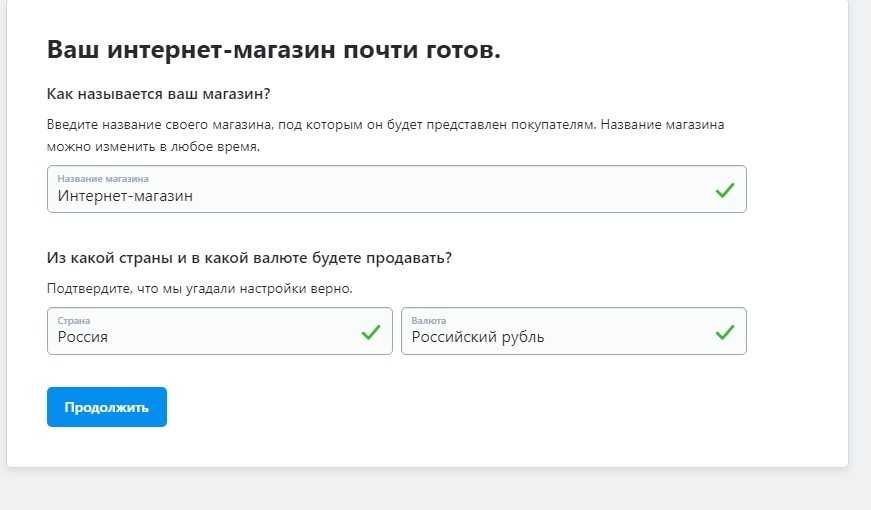 Снимки должны быть хорошего качества, в идеале – уникальные.
Снимки должны быть хорошего качества, в идеале – уникальные.